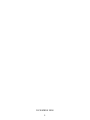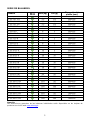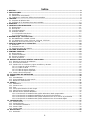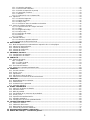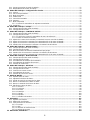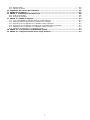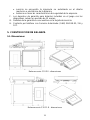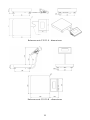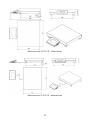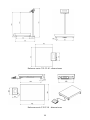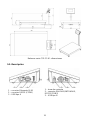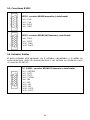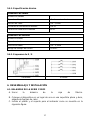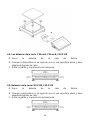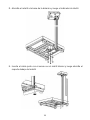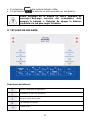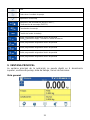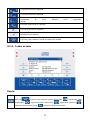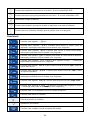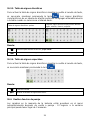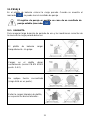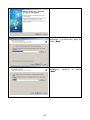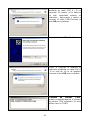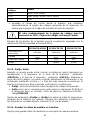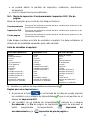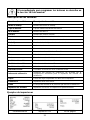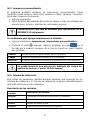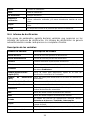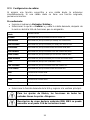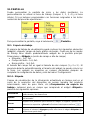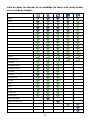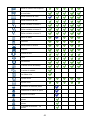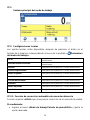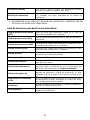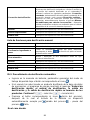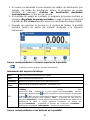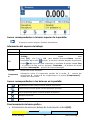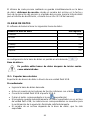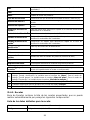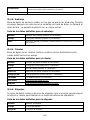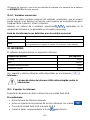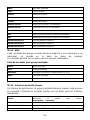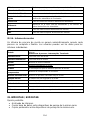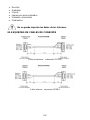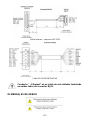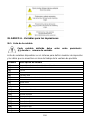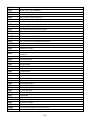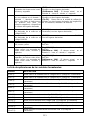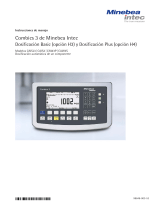C32
BASCULAS MULTIFUNCIONALES
MANUAL DE USUARIO
ITKU-103-12-06-18-ES
www.radwag.com

2
DICIEMBRE 2018

3
SERIE DE BALANZAS:
Modelo
Máx [kg] d=e [g]
Dimensión del
platillo [mm]
C32.0,6.D2
0,6
0,2
195x195
C32.1,5.F1.R
1,5
0,5
300x300
C32.1,5.F1.M
1,5
0,5
300x300
C32.1,5.F1.K
1,5
0,5
300x300
C32.1,5.D2
1,5
0,5
195x195
C32.3.D2
3
1
195x195
C32.6.D2
6
2
195x195
C32.3.F1.R
3
1
300x300
C32.3.F1.K
3
1
300x300
C32.3.F1.M
3
1
300x300
C32.6.F1.R
6
2
300x300
C32.6.F1.K
6
2
300x300
C32.6.F1.M
6
2
300x300
C32.15.F1.R
15
5
300x300
C32.15.F1.K
15
5
300x300
C32.15.F1.M
15
5
300x300
C32.30.F1.R
30
10
300x300
C32.30.F1.K
30
10
300x300
C32.30.F1.M
30
10
300x300
C32.30.C2.R
30
10
500x400
C32.30.C2.K
30
10
500x400
C32.30.C2.M
30
10
500x400
C32.60.C2.R
60
20
500x400
C32.60.C2.K
60
20
500x400
C32.60.C2.M
60
20
500x400
C32.150.C2.R
150
50
500x400
C32.150.C2.K
150
50
500x400
C32.150.C2.M
150
50
500x400
C32.300.C2.R
300
100
500x400
C32.300.C2.K
300
100
500x400
C32.300.C2.M
300
100
500x400
C32.150.C3.K
150
50
700x500
C32.150.C3.M
150
50
700x500
C32.300.C3.K
300
100
700x500
C32.300.C3.M
300
100
700x500
Atención:
Las dimensiones generales de las balanzas individuales están disponibles en las tarjetas de
productos en el sitio web www.radwag.pl
.

4
Índice
1. DESTINO ....................................................................................................................................................... 8
2. PRECAUCIONES ........................................................................................................................................... 8
2.1. Operación ................................................................................................................................................ 8
2.2. Alimentación de la batería ....................................................................................................................... 8
2.3. Trabajos en condiciones difíciles de electrostática .................................................................................. 9
3. LIMPIEZA ....................................................................................................................................................... 9
3.1. Limpieza del plástico ABS: ...................................................................................................................... 9
3.2. Limpieza de los elementos de acero inoxidable: ................................................................................... 10
4. GARANTÍA .................................................................................................................................................. 10
5. CONSTRUCCIÓN DE BALANZA ................................................................................................................ 11
5.1. Dimensiones ......................................................................................................................................... 11
5.2. Descripción ........................................................................................................................................... 15
5.3. Conectores RS232 ................................................................................................................................ 16
5.4. Entradas/ Salidas .................................................................................................................................. 16
5.4.1. Especificación técnica ................................................................................................................ 17
5.4.2. Esquemas de E / S ..................................................................................................................... 17
6. DESEMBALAJE Y INSTALACIÓN .............................................................................................................. 17
6.1. BALANZAS DE LA SERIE C32.D2 ........................................................................................................ 17
6.2. Las balanzas de la serie C32.xx.K, C32.xx.R, C32.F1.M ..................................................................... 18
6.3. Balanzas de la serie C32.C2.M, C32.C3.M ........................................................................................... 18
7. PUESTA EN MARCHA Y OPERACIÓN ...................................................................................................... 20
7.1. Nivelación .............................................................................................................................................. 20
7.2. Conectar a la red ................................................................................................................................... 20
7.3. Estado de carga de la batería ............................................................................................................... 20
8. TECLADO DE BALANZA ............................................................................................................................ 21
9. VENTANA PRINCIPAL ................................................................................................................................ 22
9.1. Barra superior ....................................................................................................................................... 23
9.2. Ventana de balanza .............................................................................................................................. 23
9.3. Espacio de trabajo ................................................................................................................................. 23
9.4. Iconos de función. ................................................................................................................................. 24
10. NAVEGACIÓN POR EL MENÚ DE LA BALANZA .................................................................................... 24
10.1. Entrada en el menú de la balanza ....................................................................................................... 24
10.2. Funciones de botones: ........................................................................................................................ 25
10.3. Introducción de caracteres y signos numéricos y de texto................................................................... 25
10.3.1. Campo de edición numérico ..................................................................................................... 26
10.3.2. Cuadro de texto ........................................................................................................................ 27
10.3.3. Tabla de signos diacríticos ....................................................................................................... 29
10.3.4. Tabla de signos especiales. ..................................................................................................... 29
10.4. Vuelta a función de pesaje .................................................................................................................. 29
11. ESTRUCTURA DEL PROGRAMA ............................................................................................................ 30
12. LOGIN ........................................................................................................................................................ 30
12.1. Procedimiento ..................................................................................................................................... 31
12.2. El procedimiento de cerrar sesión ....................................................................................................... 31
12.3. Niveles de autorizaciones ................................................................................................................... 31
13. PESAJE ..................................................................................................................................................... 32
13.1. GARANTÍA .......................................................................................................................................... 32
13.2. Puesta a cero ...................................................................................................................................... 33
13.3. Tara .................................................................................................................................................... 33
13.4. Pesaje para balanzas de dos rangos .................................................................................................. 34
13.5. Seleccionar la unidad de pesaje .......................................................................................................... 34
13.6. Declaración de umbrales MIN/MÁX..................................................................................................... 35
13.6.1. Declaración de umbrales MIN y MÁX utilizando el botón programable. .................................... 35
13.6.2. Declaración de umbrales MIN/MÁX por la selección del producto ............................................ 36
13.6.3. Declaración de umbrales MIN y MÁX mediante el uso de un sensor de proximidad................. 36
13.6.4. Declaración de umbrales MIN y MÁX mediante el uso de la entrada digital. ............................ 36
14. COMUNICACIÓN ....................................................................................................................................... 37
14.1. Puerto RS 232 ..................................................................................................................................... 37
14.2. Puerto Ethernet ................................................................................................................................... 37
14.3. Conectividad inalámbrica .................................................................................................................... 37
14.4. Puerto USB A ...................................................................................................................................... 39
14.5. Puerto USB B ...................................................................................................................................... 39
15. DISPOSITIVOS .......................................................................................................................................... 42
15.1. Ordenador ........................................................................................................................................... 42

5
15.1.1. Puerto de ordenador ................................................................................................................. 42
15.1.2. Dirección del ordenador ........................................................................................................... 43
15.1.3. Diseño de impresión de pesaje ................................................................................................ 43
15.1.4. Transmisión continua ............................................................................................................... 43
15.1.5. Intervalo ................................................................................................................................... 43
15.1.6. Colaboración con el sistema E2R ............................................................................................. 44
15.2. Impresora ............................................................................................................................................ 44
15.2.1. Puerto de impresora ................................................................................................................. 44
15.2.2. Página de códigos .................................................................................................................... 45
15.2.3. Prefijo, Sufijo ............................................................................................................................ 46
15.2.4. Guardar los datos de medidas en Pendrive .............................................................................. 46
15.3. Lector de Códigos de Barras ............................................................................................................... 47
15.3.1. Puerto de lector de Códigos de Barras ..................................................................................... 47
15.3.2. Offset ........................................................................................................................................ 48
15.3.3. Longitud del código .................................................................................................................. 48
15.3.4. Prefijo, Sufijo ............................................................................................................................ 48
15.3.5. Selección de campo ................................................................................................................. 48
15.3.6. Filtración ................................................................................................................................... 49
15.3.7. Prueba ...................................................................................................................................... 49
15.4. Pantalla adicional ................................................................................................................................ 50
15.4.1. Puerto de la pantalla adicional .................................................................................................. 50
15.4.2. Proyecto de la línea de fondo ................................................................................................... 50
16. IMPRESIONES .......................................................................................................................................... 50
16.1. Modo de impresión: Encabezamiento- Impresión GLP- Pie de página. ............................................... 51
16.2. Impresores personalizados ................................................................................................................. 53
16.3. Informe de calibración ......................................................................................................................... 53
16.4. Informe de dosificación: ...................................................................................................................... 54
16.5. Informe de receta ................................................................................................................................ 55
17. ENTRADAS/ SALIDAS .............................................................................................................................. 55
17.1. Configuración de entradas .................................................................................................................. 55
17.2. Configuración de salidas ..................................................................................................................... 56
18. PANTALLA ................................................................................................................................................ 57
18.1. Espacio de trabajo .............................................................................................................................. 57
18.1.1. Etiqueta .................................................................................................................................... 57
18.1.2. Cuadro de texto ........................................................................................................................ 59
18.1.3. Barra gráfica ............................................................................................................................. 59
18.2. Funciones de botones ......................................................................................................................... 61
18.3. Ajustes de la pantalla predeterminados ............................................................................................... 63
19. PERMISOS ................................................................................................................................................ 63
19.1. Usuario anónimo ................................................................................................................................. 63
19.2. Fecha y hora ....................................................................................................................................... 64
19.3. Impresiones ........................................................................................................................................ 64
19.4. Edición de la base de datos ................................................................................................................ 64
19.5. Seleccionar un elemento de la base de datos ..................................................................................... 65
20. UNIDADES ................................................................................................................................................ 65
20.1. Disponibilidad de las unidades ............................................................................................................ 65
20.2. Unidad inicial ....................................................................................................................................... 66
20.3. Aceleración de la gravedad ................................................................................................................. 66
20.4. Unidades definidos .............................................................................................................................. 66
21. OTROS PARÁMETROS ............................................................................................................................ 67
21.1. Selección de idioma de interfaz ........................................................................................................... 67
21.2. Señal de sonido .................................................................................................................................. 67
21.3. Brillo de pantalla .................................................................................................................................. 68
21.4. Sensibilidad de los sensores de proximidad ........................................................................................ 68
21.5. Fecha y hora ....................................................................................................................................... 68
21.6. Supresión de retroiluminación ............................................................................................................. 69
21.7. Apagado automático ........................................................................................................................... 69
21.8. Configuración de usuario predeterminada ........................................................................................... 69
22. CALIBRACIÓN DE BALANZA .................................................................................................................. 70
22.1. Calibración externa ............................................................................................................................. 70
22.2. Calibración del usuario ........................................................................................................................ 70
22.3. Determinación de masa inicial ............................................................................................................. 70
22.4. Informe de proceso de calibración ...................................................................................................... 71
23. INFORMACIONES SOBRE LA BALANZA ............................................................................................... 71
24. MODOS DE TRABAJO – información general ........................................................................................ 71

6
24.1. Puesta en marcha de modo de trabajo. ............................................................................................... 72
24.2. Disponibilidad de modos de trabajo..................................................................................................... 72
25. MODO DE TRABAJO -Configuraciones locales ..................................................................................... 72
25.1. Lectura ................................................................................................................................................ 73
25.2. Sensor de proximidad ......................................................................................................................... 73
25.3. Modo de guarda .................................................................................................................................. 74
25.4. Umbral auto ........................................................................................................................................ 74
25.5. Control del resultado ........................................................................................................................... 75
25.6. Autotara .............................................................................................................................................. 75
25.7. Modo etiquetado ................................................................................................................................. 76
25.7.1. Activación automática de etiquetas acumuladas. ..................................................................... 76
25.8. Estadística .......................................................................................................................................... 77
26. MODO DE TRABAJO -PESAJE ................................................................................................................ 77
26.1. Ventana principal del modo de trabajo ................................................................................................ 78
26.2. Configuraciones locales ...................................................................................................................... 78
27. MODO DE TRABAJO -CONTEO DE PIEZAS ........................................................................................... 78
27.1. Ventana principal del modo de trabajo ................................................................................................ 79
27.2. Configuraciones locales ...................................................................................................................... 79
27.2.1. Función de corrección automática de masa de referencia ........................................................ 79
27.2.2. Masa de referencia mínima ...................................................................................................... 80
27.3. Ajustes de la masa de la muestra por introducir la masa conocida de detalle ..................................... 80
27.4. Ajuste de la masa de la muestra por la determinación de la masa del detalle ..................................... 81
27.5. Ajuste de la masa de la muestra por la determinación de la masa del detalle ..................................... 82
27.6. Introducción de la masa de la muestra a la memoria de la balanza .................................................... 82
28. MODO DE TRABAJO - DESVIACIONES .................................................................................................. 82
28.1. Ventana principal del modo de trabajo ................................................................................................ 82
28.2. Configuraciones locales ...................................................................................................................... 83
28.3. Masa de muestra de referencia determinada por pesaje. .................................................................... 83
28.4. Introducción de la masa de la muestra a la memoria de la balanza .................................................... 83
28.5. Ajuste de la masa de la muestra por la determinación de la masa del detalle ..................................... 84
29. MODO DE TRABAJO - DOSIFICACIÓN ................................................................................................... 84
29.1. Ventana principal del modo de trabajo ................................................................................................ 84
29.2. Configuraciones locales ...................................................................................................................... 84
29.3. Procedimiento de dosificación automática .......................................................................................... 86
29.4. Procedimiento de dosificación manual ................................................................................................ 89
29.5. Informe de dosificación ....................................................................................................................... 90
30. MODO DE TRABAJO - RECETAS ............................................................................................................ 91
30.1. Ventana principal del modo de trabajo ................................................................................................ 91
30.2. Configuraciones locales ...................................................................................................................... 91
30.3. Creando una nueva receta .................................................................................................................. 92
30.4. Procedimiento de receta ..................................................................................................................... 93
30.5. Informe de proceso de receta .............................................................................................................. 95
31. BASE DE DATOS ...................................................................................................................................... 96
31.1. Exportar base de datos ....................................................................................................................... 96
31.2. Importación de base de datos ............................................................................................................. 97
31.3. Añadir de posición en bases de los datos ........................................................................................... 97
31.4. Borrar un elemento de la base de datos .............................................................................................. 97
31.5. Borrar el contenido de la base de datos. ............................................................................................. 98
31.6. Edición de la base de datos ................................................................................................................ 98
31.6.1. Usuarios ................................................................................................................................... 98
31.6.2. Productos ................................................................................................................................. 98
31.6.3. Recetas .................................................................................................................................... 99
31.6.4. Embalaje ................................................................................................................................ 100
31.6.5. Clientes .................................................................................................................................. 100
31.6.6. Etiquetas ................................................................................................................................ 100
31.6.7. Variables universales ............................................................................................................. 101
32. INFORMES .............................................................................................................................................. 101
32.1. Exportar los informes ........................................................................................................................ 101
32.2. Eliminación de informes .................................................................................................................... 102
32.3. Vista previa de los informes .............................................................................................................. 102
32.3.1. Pesajes .................................................................................................................................. 102
32.3.2. Alibi ........................................................................................................................................ 103
32.3.3. Informes de dosificaciones ..................................................................................................... 103
32.3.4. Informe de recetas.................................................................................................................. 104
33. IMPORTAR / EXPORTAR ....................................................................................................................... 104

7
33.1. Exportar datos ................................................................................................................................... 105
33.2. Importar los datos ............................................................................................................................. 105
34. ESQUEMAS DE CABLES DE CONEXIÓN.............................................................................................. 106
35. MENSAJES DE ERROR .......................................................................................................................... 107
36. ANEXO A - Variables para las impresiones .......................................................................................... 108
36.1. Lista de la variable ............................................................................................................................ 108
36.2. Formato de variables......................................................................................................................... 110
37. ANEXO 02 - Plantilla de etiqueta ........................................................................................................... 112
37.1. Crear una plantilla de etiqueta desde el nivel de balanza .................................................................. 112
37.2. Enviar plantilla de etiqueta para la memoria de la balanza ................................................................ 112
37.3. Asignación de una etiqueta con la plantilla creada al producto. ........................................................ 113
37.4. Asignación de una etiqueta acumulada con la plantilla creada al producto. ...................................... 113
37.5. Asignación de una etiqueta con la plantilla creada al cliente. ............................................................ 113
37.6. Impresión de etiquetas con la plantilla creada ................................................................................... 113
38. ANEXO 03 - EL AJUSTE DE LA IMPRESORA ZEBRA .......................................................................... 114
39. ANEXO 04 - Configuración del lector de código de barras ................................................................. 114

8
1. DESTINO
Las balanzas son una respuesta a las crecientes expectativas del mercado con
respecto a la simplicidad del servicio, así como a la máxima automatización del
proceso de pesaje. Las balanzas están diseñadas para una determinación
rápida y precisa de la masa en condiciones de laboratorio e industrial.
La balanza en la versión estándar está equipada con 2 RS232, USB tipo A,
USB tipo B, Ethernet, conectividad inalámbrica, 2 sensores de proximidad, 4E /
4S. La balanza está equipada con una batería interna que permite su
funcionamiento en lugares donde no hay acceso a la red eléctrica. El
dispositivo funciona con impresoras de recibos, lector de código de barras,
pantalla adicional y equipo de PC (mouse, teclado, memoria flash USB).
El dispositivo no se puede utilizar en una atmósfera con
gases o polvo potencialmente explosivos.
2. PRECAUCIONES
2.1. Operación
A. Antes de usar, por favor, leer atentamente este manual de instrucciones
y utilizar los equipos de acuerdo a las especificaciones;
B. Las cargas pesadas hay que colocar la parte central del platillo de
balanza;
C. El platillo hay que cargar de mercancías de la masa bruto menor que la
capacidad máxima de balanza.
D. No hay que dejar por un largo tiempo las cargas de gran tamaño en el
platillo de balanza;
E. El dispositivo debe estar protegido contra:
- fluctuaciones de temperatura excesivas,
- radiación solar y ultravioleta,
- sustancias que desencadenan reacciones químicas.
F. La balanza no está diseñada para uso en zonas peligrosas.
G. En caso de avería, se debe inmediatamente desconectar la balanza de
potencia;
H. El dispositivo previsto para la retirada del servicio, eliminar de acuerdo
con la ley actual
2.2. Alimentación de la batería
Las básculas están diseñadas para ser suministradas por una batería de NiMH
(níquel e hidruro metálico) de 1800 a 2800 mAh de capacidad.

9
No deje que la batería se desca
rgue en caso de un
almacenamiento prolongado del dispositivo a baja
temperatura.
Una batería gastada solo puede ser reemplazada por el
fabricante o por el servicio autorizado.
Los acumuladores no pertenecen a la basura doméstica
regular. La legislación europea exige que los acumuladores
descargados se recojan y eliminen por separado de otros
residuos comunales con el objetivo de reciclarlos.
Estimado usuario, está obligado a desh
acerse de las
baterías desgastadas según lo estipulado.
Aviso: Los símbolos en las baterías determinan el contenido de sustancias
nocivas en ellas: Pb = plomo, Cd = cadmio, Hg = mercurio.
2.3. Trabajos en condiciones difíciles de electrostática
Si el dispositivo debe funcionar en un entorno con condiciones electrostáticas
severas (p. Ej., Impresoras, embaladores, etc.), conecte el conductor de
conexión a tierra. Para este propósito, el dispositivo tiene una abrazadera de
puesta a tierra funcional marcada con el símbolo
.
3. LIMPIEZA
Para garantizar la seguridad en el curso de la limpieza, es necesario
desconectar el dispositivo de la red eléctrica. Retire el platillo y otros
componentes desmontables.
Limpieza del platillo en el momento de instalación, puede
dañar el mecanismo de balanza.
3.1. Limpieza del plástico ABS:
Limpieza de la superficie seca se hace usando paños limpios de celulosa o de
algodón, dejando sin rayas y sin colorantes, también se puede usar una
solución de agua y detergente (jabón, detergente para lavavajillas, limpiador
de ventanas) hay que limpiar y secar. La limpieza se puede repetirse si es
necesario

10
En el caso En el caso de la suciedad difícil, tales como: residuos de adhesivos,
caucho, resina, espuma de poliuretano, etc. se pueden utilizar productos de
limpieza especiales a base de una mezcla de hidrocarburos alifáticos que no
disolviendo plástico. Antes de utilizar el limpiador para todas las superficies se
recomienda pruebas preliminares. No utilice productos que contengan
abrasivos
3.2. Limpieza de los elementos de acero inoxidable:
Durante la limpieza del acero inoxidable debe evitar el uso de limpiadores que
contengan productos químicos corrosivos, por ejemplo. Lejía (que contiene
cloro).No utilice productos que contengan abrasivos Siempre quite la suciedad
con un paño de microfibra para que no se dañe recubrimiento de protección.
Para el cuidado diario y la eliminación de pequeñas manchas, siga estos
pasos:
1. Eliminar la suciedad con un paño humedecido en agua tibia
2. Para obtener los mejores resultados, se puede añadir un poco de líquido
para lavar platos
4. GARANTÍA
A. A. RADWAG se compromete reparar o cambiar estos elementos, que
resulta ser defectuoso, de forma productiva o estructura
B. La definición de los defectos del origen poco claro e identificar maneras
de su eliminación se puede hacer solamente con la participación de los
representantes del fabricante y el usuario,
C. RADWAG no asume ninguna responsabilidad asociada con los daños o
pérdidas derivadas de no autorizadas o la ejecución incorrecta de los
procesos de producción o servicio.
D. La garantía no ocupa:
• dañados mecánicos causado por la utilización incorrecta de la
balanza, y daños térmicos, químicas, las deterioraciones causadas
de la descarga atmosférica, con ascender en la red energética o con
otro acontecimiento,
• conservaciones (limpieza de balanza).
E. La pérdida de la garantía se produce, cuando:
• se realizarán las reparaciones fuera del centro de servicio autorizado,

11
• servicio se encuentra la injerencia no autorizada en el diseño
mecánico o electrónico de la balanza,
• balanza no tiene las características de seguridad de la empresa.
F. Los derechos de garantía para baterías incluidas en el juego con los
dispositivos cubren un período de 12 meses.
G. Detalles de la garantía se encuentran en la tarjeta de servicio.
H. Contacto por teléfono con Servicio Autorizado: (0-48) 384 88 00 / 06 y
107.
5. CONSTRUCCIÓN DE BALANZA
5.1. Dimensiones
Balanzas serie C32.D2 - dimensiones
Balanzas serie C32.F1.R - dimensiones

12
Balanzas serie C32.F1.K - dimensiones
Balanzas serie C32.F1.M - dimensiones

13
Balanzas serie C32.C2.R - dimensiones
Balanzas serie C32.C2.K - dimensiones

14
Balanzas serie C32.C2.M - dimensiones
Balanzas serie C32.C3.K - dimensiones

15
Balanzas serie C32.C3.M - dimensiones
5.2. Descripción
1 – conector Ethernetu RJ45
2 – conector RS232 (COM1)
3 – USB tipo A
1 – toma de corriente
2 – conector SALIDAS/ENTRADAS,
RS232 (COM2)
3 – USB tipo B

16
5.3. Conectores RS232
RS232 - conector DB9/M (masculino), vista frontal:
Pin2 – RxD
Pin3 – TxD
Pin4 - 5VDC
Pin5 – GND
RS232 - conector DSUB15/M (femenino), vista frontal:
Pin8 - TxD2
Pin9 - 5VDC
Pin10 - GND
Pin13 - RxD2
5.4. Entradas/ Salidas
El peso estándar está equipado con 4 entradas optoaisladas y 4 salidas de
semiconductores (relés de semiconductores). Las señales se conducen como
un conector
DSUB15/F.
E/S , RS232 - conector DSUB15/F (femenino), vista frontal:
Pin1 – GNDWE
Pin2 - OUT1
Pin3 - OUT2
Pin4 – COMM
Pin6 - IN4
Pin7 - IN3
Pin11 - IN2
Pin12 - IN1
Pin14 - OUT4
Pin15 - OUT3

17
5.4.1. Especificación técnica
Parámetros de salidas
Numero de salidas 4
Tipo de salidas relés de semiconductores
sección de cable 0,14 - 0,5mm
2
Corriente de conmutación máxima 0,5A DC
Tensión de conducción máxima 30VDC
Parámetros de entradas
Numero entradas 4
Tipo de entrada Optoaisladas
Sección de cable 0,14 – 0,5mm
2
Rango de voltajes de control
5÷24VDC
5.4.2. Esquemas de E / S
4 entradas 4 salidas
6. DESEMBALAJE Y INSTALACIÓN
6.1. BALANZAS DE LA SERIE C32.D2
A. Sacar la balanza de la caja de fábrica.
B. Coloque el dispositivo en un lugar de uso en una superficie plana y dura,
alejada de fuentes de calor.
C. Instale el platillo y el soporte para el indicador como se muestra en la
siguiente figura:

18
6.2. Las balanzas de la serie C32.xx.K, C32.xx.R, C32.F1.M
A. Sacar la balanza de la caja de fábrica .
B. Coloque el dispositivo en un lugar de uso en una superficie plana y dura,
alejada de fuentes de calor.
C. Quitar el platillo y la protección de transporte.
6.3. Balanzas de la serie C32.C2.M, C32.C3.M
A. Sacar la balanza de la caja de fabrica .
B. Coloque el dispositivo en un lugar de uso en una superficie plana y dura,
alejada de fuentes de calor .
C. Quitar el platillo y la protección de transporte .

19
D. Atornille el mástil a la base de la balanza y luego el indicador al mástil:
E. Inserte el cable junto con el exceso en el mástil interior y luego atornille el
soporte debajo del mástil:

20
7. PUESTA EN MARCHA Y OPERACIÓN
7.1. Nivelación
La balanza debe nivelarse girando las patas. La nivelación es correcta, si la
burbuja de aire está en la posición central del nivel de burbuja, situada en la
base de la balanza:
7.2. Conectar a la red
Balanza puede ser conectada a la red solamente junto al uso del alimentador
original estando en su equipamiento. La tensión del alimentador (dado
sobre la tabla nominal del alimentador), debe ser compatible con la tensión
nominal de la red.
Procedimiento:
• Encender alimentador a la toma de corriente y luego el enchufe al asiento
que está situado de la parte posterior de la carcasa de la balanza,
• Pulsar el botón
, situado en la parte superior izquierda de la caja,
• Después del procedimiento de inicio se ejecutará automáticamente la
ventana principal del programa,
7.3. Estado de carga de la batería
La balanza de diseño estándar está equipada con una batería interna. El
pictograma
ubicado en la parte superior (derecha) de la pantalla informa
sobre el estado de la batería o el proceso de carga:
• Los elementos internos del pictograma se muestran cíclicamente :
estado de carga de la batería.
• Pictograma
mostrado continuamente batería cargada en el rango
de 75% a 100% de voltaje aceptable.
• Pictograma
mostrado continuamente batería cargada en el rango
de 50% a 75% de voltaje aceptable.
• Pictograma
mostrado continuamente: batería cargada en el rango
de 25% a 50% de voltaje aceptable.
• Pictograma
mostrado continuamente: batería descargada (estado de
carga por debajo del 25% del voltaje aceptable), conecte la balanza a la red
a cargar.

21
• El pictograma pulsa: batería dañada o falta.
• Sin pictograma
: la balanza no está equipada con una batería.
Sobre descarga de la batería se indica mediante un
mensaje:<"
Descarga excesiva del acumulador. Esto
apagará la balanza >. Después
de apagar la balanza,
conéctela a la red para cargar la batería.
8. TECLADO DE BALANZA
Funciones de botones:
Activar / desactivar el dispositivo.
Entrada en el menú de la balanza
Iniciar la sesión del usuario
Cancelando el mensaje
Puesta a cero

22
Tara
Seleccionar la unidad de pesaje
Aprobación el mensaje
Aprobación del resultado de pesaje (PRINT) ,
Confirmación de mensajes (ENTER).
Cancelando el mensaje
Cambio del modo de trabajo
Botón programable asignado al botón de pantalla
Botón
(pulsación larga) - Información sobre la balanza.
Botón programable asignado al botón de pantalla
Botón programable asignado al botón de pantalla
Botón programable asignado al botón de pantalla
Botón programable asignado al botón de pantalla
9. VENTANA PRINCIPAL
La ventana principal de la aplicación se puede dividir en 4 áreas:barra
superior, ventana de pesaje, área de trabajo, iconos de funciones.
Vista general:

23
9.1. Barra superior
En la parte superior de la pantalla se muestra la siguiente información:
El símbolo y el nombre del módulo de trabajo
Nombre del dispositivo.
Símbolo de la comunicación inalámbrica activa.
Símbolo de conexión activa con un pendrive.
Símbolo del teclado de PC conectado.
Símbolo de la impresora conectada.
Estado de carga de la batería.
Símbolo de conexión activa con ordenador.
Símbolo de conexión activa con el programa SISTEMA E2R.
9.2. Ventana de balanza
La ventana de pesaje contiene toda la información de pesaje:
9.3. Espacio de trabajo
Debajo de la ventana de pesaje hay un área de trabajo.
El espacio de trabajo comprende 4 widgets programables. Cada uno de los
modos de trabajo tiene diseño predeterminado widgets de la pantalla principal.
Usuario puede configurar esta área según con sus necesidades. La
información detallada sobre el área de trabajo se puede encontrar en la parte
posterior del manual.

24
9.4. Iconos de función.
Debajo de la ventana de trabajo hay iconos funcionales asignados a los
botones del teclado de balanza:
Para cada uno de los modos de trabajo disponibles, el usuario tiene la opción
de definir los iconos de función en pantalla. El procedimiento para esta
operación se describe en una sección posterior.
10. NAVEGACIÓN POR EL MENÚ DE LA BALANZA
El movimiento por el menú del programa de balanza se hace usando el
teclado.
10.1. Entrada en el menú de la balanza
Para entrar en el menú de la balanza hay que pulsar el botón en la
pantalla. El color de fondo de la primera posición del menú difiere de los
restantes. Para navegar por el menú del programa utilice las teclas que
funcionan como teclas de flecha
Vista del menú:

25
10.2. Funciones de botones:
Entrada en el menú de la balanza
Salida rápida a la ventana principal.
Presione para mover un nivel de menú hacia arriba, o para descartar
modificaciones de parámetros
Presione para subir un nivel de menú hacia arriba.
Presione para eliminar un carácter cuando edite valores numéricos y de texto
Presione para cambiar el modo del teclado al editar valores numéricos y de
texto.
Selección del modo de trabajo.
Presione para confirmar / aceptar modificaciones.
Presione para mover un nivel de menú hacia arriba, o para descartar
modificaciones de parámetros
Presione para seleccionar el grupo de parámetros de nivel superior, o para
editar el valor del parámetro y cambiarlo por un dígito hacia arriba
Presione para seleccionar el grupo de parámetros que desea operar. Se
muestra el primer parámetro del grupo de parámetros seleccionados.
Presione para seleccionar el grupo de parámetros de nivel inferior, o para editar
el valor del parámetro y cambiarlo por un dígito hacia abajo
10.3. Introducción de caracteres y signos numéricos y de texto
Según el tipo de datos ingresados para la memoria de balanza, el software
ofrece dos cuadros de edición diferentes:
• • campo de edición numérica (para ingresar valores de masa de la pieza,
valores de tara, etc.).
• • cuadro de texto (para ingresar la plantilla de impresión, valor de variable
universal, etc.).
Las funciones de los botones cambian según el tipo de cuadro de edición.

26
10.3.1. Campo de edición numérico
Donde:
Modo dígitos. Para cambiar el modo de funcionamiento del teclado, presione .
Opciones de modo de trabajo del teclado:
- modo de dígitos -
operación de
teclas de flecha, - operación de línea de fondo.
Limpieza del campo de edición
Funciones de botones:
Pulse para introducir dígitos1.
Pulse para introducir dígitos2.
Pulse para introducir dígitos3.
Pulse para introducir dígitos4.
Pulse para introducir dígitos5.
Presione para ingresar el signo "-" (menos), mantenga presionada la tecla
durante unos segundos.
Pulse para introducir dígitos6.
Pulse para introducir dígitos7.

27
Pulse para introducir dígitos8.
Pulse para introducir dígitos9.
Pulse para introducir dígitos0.Presione para ingresar el signo " " mantenga
presionada la tecla durante unos segundos.
(punto),
Presione para borrar un carácter.
Salir de la función sin cambios
Aprobación los cambios
Presione para cambiar el modo de trabajo del teclado.
10.3.2. Cuadro de texto
Donde:
Modo en mayúsculas. Para cambiar el modo de funcionamiento del teclado,
presione . Opciones de modo de trabajo del teclado: -
ingresando letras
mayúsculas, - ingresando letras minúsculas, - ingresando números, -
operación de teclas de flecha, - operación de línea de fondo.

28
Presione para guardar el proyecto en el archivo * .lb en la unidad flash USB.
Presione para leer el proyecto guardado en el archivo * .lb en una unidad flash USB
Limpieza del campo de edición
Presione para imprimir el proyecto usando la impresora conectada al indicador.
Presione para ver la lista de variables que se pueden usar en el proyecto.
Funciones:
Presione para ingresar: . , { } :
°
- .
Presione para ingresar: a b c. Presione para mover el cursor ha
cia la
izquierda, mantenga presionada la tecla durante unos segundos.
Presione para ingresar: d e f. Presione para mover el cursor hacia arriba,
mantenga presionada la tecla durante unos segundos.
Presione para ingresar: g h i. Presione para mover el cursor hacia la derecha,
mantenga presionada la tecla durante unos segundos.
Presione para ingresar: j k l. Presione para ingresar el signo " -" mantenga
presionada la tecla durante unos segundos.
Presione para ingresar: m n o. Presione para activar la función "ąëñ" (tabla de
signos diacríticos)
Presione para ingresar: p q r s. Presione para activar la función „!$&” (Tabla
de signos especiales).
Presione para ingresar: t u v. Presione para mover el cursor hacia abajo,
mantenga presionada la tecla durante unos segundos.
Presione para ingresar: w x y z. Presione para activar la función „Caps Lock”
Presione para ingresar el signo (espacio).Presione para ingresar el signo
"." mantenga presionada la tecla durante unos segundos„ ”.
Presione para ir a la siguiente línea en el cuadro de edición.
Presione para borrar un carácter.
Salir de la función sin cambios
Aprobación los cambios
Presione para cambiar el modo de trabajo del teclado.

29
10.3.3. Tabla de signos diacríticos
Para activar la tabla de signos diacríticos mientras se edita el cuadro de texto,
es necesario mantener presionada la tecla
. Los signos diacríticos
característicos de un idioma de interfaz particular se agregan automáticamente
a la tabla cuando se selecciona el idioma dado.
Tabla de signos diacríticos: polaco
Tabla de signos diacríticos para otros idiomas:
Inglés, alemán, francés, español.
Donde:
Presione para activar la función „Caps Lock”
!$&
Activación de tabla de signos especiales.
10.3.4. Tabla de signos especiales.
Para activar la tabla de signos diacríticos mientras se edita el cuadro de texto,
es necesario mantener presionada la tecla
.
Donde:
Función inactiva
ąëñ
Activar el teclado de signos diacríticos.
10.4. Vuelta a función de pesaje
Los cambios en la memoria de la balanza están guardaos en el menú
automáticamente después de vuelta a pesaje . El regreso a la ventana
principal puede tener lugar de 2 maneras:

30
• Al presionar el botón varias veces hasta que se muestre la
ventana principal.
• Al presionar el botón
, volverá inmediatamente a la ventana
principal.
11. ESTRUCTURA DEL PROGRAMA
El menú del programa se divide en grupos funcionales. El grupo de funciones
es un grupo de parámetros interrelacionados
Lista de grupos del menú principal
• Modo de trabajo
• Base de datos
• Informes
• Comunicación
• Dispositivo
• Impresores
• Entradas/ Salidas,
• Pantalla
• Permisos
• Unidades
• Calibración
• Otros
• Informaciones sobre la balanza.
12. LOGIN
Para tener acceso completo a los parámetros de usuario y editar bases de
datos la persona que maneja la balanza después de cada vuelta debe hacer el
procedimiento de login con la autorización <Administrador>.
El operador predeterminado tiene asignados niveles de
permisos de <Administrador>. La cuenta <Admin> está
protegida por contraseña. La operación de inicio de sesión del
operador predeterminado se lleva a cabo automáticamente al
inicio del balanza. En caso de modificación de los datos de
operador predeterminados o al agregar nuevos operadores,
es necesario iniciar sesión manualmente.

31
12.1. Procedimiento
• Estando en la ventana principal de aplicación pulsar < >, luego se
abre la ventana de base de los usuarios,
• Después de entrar en la posición deseada, se iniciará el teclado de
pantalla con la ventana de edición de la contraseña del usuario.
• Introducir la contraseña y confirmar
,el programa vuelve a la
ventana principal.
12.2. El procedimiento de cerrar sesión
• Estando en la ventana principal de aplicación pulsar < >, luego se
abre la ventana de base de los usuarios,
• Entrar en la opción < Cierre la sesión > El programa vuelve a la ventana
principal.
12.3. Niveles de autorizaciones
Software de pesaje tiene cuatro niveles de permisos: Administrador, Usuario
avanzado, Usuario, Nadie
El acceso a modificar los parámetros de usuario y funciones del
programa dependiendo del nivel de permisos.
Permisos Nivel de permisos
Nada
Acceso a editar los parámetros de usuario. El operador no puede
aceptar el resultado de pesaje ni iniciar las siguientes operaciones:
ingresar masa de muestra y determinar cantidad de muestra en modo de
trabajo <Conteo de piezas>, ingresar masa de muestra y determinar la
muestra de refiere en modo de trabajo <Desviaciones>
Usuario
Acceso a los parámetros de edición desde el submenú <Leer>, <Otros>
(excepto el submenú <Datos y hora> y la función <Restaurar
configuración predeterminada del usuario>). Puede iniciar y realizar
todos los procesos de balanza.
Usuario
avanzado
Acceso a la edición de todos los parámetros del usuario excepto el
submenú <Fecha y hora>. Puede iniciar y realizar todos los procesos de
balanza.
Administrador
Acceso a todos los parámetros de usuario, funciones y edición de bases
de datos. Puede iniciar y realizar todos los procesos de balanza.

32
13. PESAJE
En el platillo de balanza colocar la carga pesada. Cuando se muestra el
marcador
, se puede leer el resultado de pesaje .
El registro de pesaje es posible en caso de un resultado de
pesaje estable (marcador )
13.1. GARANTÍA
Para asegurar larga duración de período de uso y las mediciones correctas de
la masa de la carga pesada debe ser:
El platillo de balanza cargar
tranquilamente sin golpe:
Cargas en el platillo ubicar
centralmente (norma PN-EN 45501
punto. 3.6.2).
No aplique fuerza concentrada
(carga total en un punto).
Evitar la cargas laterales de platillo,
en especial los daños laterales:

33
13.2. Puesta a cero
Para poner a cero la indicación de la masa hay que pulsar
.
En la pantalla se muestra la indicación de la masa igual al cero y se presenta
el símbolo:
y .
Puesta a cero es equivalente con la designación de un nuevo punto cero
tratado por la balanza como cero exacto. Puesta a cero es posible sólo en los
estados estables de la pantalla.
Puesta a cero del estado de la pantalla es posible sólo en el
rango ha
sta ±2% de la carga máxima de balanza. Si el valor
de puesta a cero será más grande que ±2% de la carga
máxima ,la pantalla presenta el mensaje:
13.3. Tara
Para determinación de la masa neto hay que poner embalaje de la carga
después de la estabilización la indicación - apretar el botón
. En la
pantalla se muestra la indicación de la masa igual al cero y se presenta el
símbolo:
y
. Balanza ha sido tarada
Al usar la función de tara, se debe tener cuidado de no exceder el rango de
medición máximo de la balanza. Después de quitar la carga y el embalaje en la
pantalla presenta la indicación igual a la suma de las masas taradas con un
signo menos.
También se pueden asignar el valor de tara para el producto en la base de
datos, la balanza de forma automática después de seleccionar el producto,
descarga la información de la base de datos
del valor de la tara.
El proceso de tara no se puede realizar cuando el indicador de
peso tiene un valor de masa negativo o un valor de masa cero.
En este caso, la pantalla mostrará un mensaje:

34
13.4. Pesaje para balanzas de dos rangos
No se aplica a las balanzas de un limite
El paso de pesaje de
l limite a pesaje en de ll limites se realiza automáticamente después de
pasar el I límite máximo (sin usuario).
En el caso de las balanzas de dos rangos:
• pesaje en I limites se indica el pictograma / marcador en la esquina
superior izquierda de la pantalla.
• Pesaje en II limite se indica el pictograma / marcador
en la esquina
superior izquierda de la pantalla.
Vuelta a pesaje en II limite a pesaje en I limite se lleva a cabo
automáticamente después de retirar la carga del platillo y de introducir la
balanza en la zona AUTOCERO
; el símbolo se ilumina ,y la balanza
vuelve al pesaje con la precisión I limite
13.5. Seleccionar la unidad de pesaje
Cambiar la unidad de pesaje es posible por presionar directamente a la unidad
mostrada en la ventana de balanza, al lado del resultado de medida o pulsar el
botón
(si es disponible en el campo de información).
Posibilidades de selección en caso de que la unidad principal está [g]:
• g (gramo),
• kg (kilogramo),
• ct (quilates),
• lb (libra)*,
• oz (uncia)*,
• N (Newton)*,
• u1 (unidad de usuario 1)*,
• u2 (unidad de usuario 2)*,
*) – unidad deshabilitada para dispositivos de pesaje verificados.
Posibilidades de selección:
• kg (kilogramo),
• lb (libra)*,
• N (Newton)*,
• u1 (unidad de usuario 1)*,
• u2 (unidad de usuario 2)*,

35
*) – unidad deshabilitada para dispositivos de pesaje verificados.
Usuario tiene la posibilidad de declarar el perfil seleccionado
de la unidad inicial y adicional, y las dos unidades definidos-
mira el punto 20 en la instrucción.
13.6. Declaración de umbrales MIN/MÁX.
Los umbrales MIN, MÁX. se utilizan para:
• Verificación del peso de las cargas pesadas (ver punto 25.5 del manual).
• Interpretación gráfica de intervalos de pesaje en forma de barra de masa
(ver punto 18.1.3 del manual).
• Control de sistemas de automatización externos utilizando las salidas
digitales de balanza (ver punto 17.2 del manual).
Generalmente se supone que la masa es correcta, cuando se encuentra entre
los valores de umbral MIN y MÁX. Declaración de umbrales MIN/MÁX. se
puede realizar por :
• Usando la tecla programable <
Ajustar MIN, MÁX.>.
• Selección de productos con los umbrales declaradora.
• El uso del sensor de proximidad.
• Uso de entrada digital.
Valor umbral superior debe ser mayor que el umbral inferior.
13.6.1. Declaración de umbrales MIN y MÁX utilizando el botón
programable.
• Entrar el submenú <Pantalla/ Funciones de botón>.
• Edite el botón deseado.
• Seleccionar de la lista la función <Ajustar MIN y MÁX>.
• Salir de la ventana principal
• Presione el botón previamente programado y se abrirá la ventana de
edición numérica <Min>.
• Ingrese el valor deseado y confirme los cambios con el botón
,
después de lo cual se abrirá la ventana de edición numérica<Máx>.
• Introducir el valor pedido y confirmar el botón
,

36
13.6.2. Declaración de umbrales MIN/MÁX por la selección del producto
• Entrar el submenú <Base de datos/ Productos>.
• Vaya a editar el elemento e ingrese los valores de umbral deseados.
• Salir de la ventana principal y usando el botón
, seleccione el producto
con los valores de umbral declarados.
13.6.3. Declaración de umbrales MIN y MÁX mediante el uso de un
sensor de proximidad.
• Ingrese al menú <Modo de trabajo> y seleccione el Modo de trabajo
dado.
• Edite el sensor de proximidad deseado (izquierda o derecha).
• Seleccionar de la lista la función <Ajustar MIN y MÁX>.
• Salir de la ventana principal
• Mantenga su mano cerca del sensor de proximidad programado
previamente,
después de lo cual se abrirá la ventana de edición numérica<Min>.
• Ingrese el valor deseado y confirme los cambios con el botón
,
después de lo cual se abrirá la ventana de edición numérica<Máx>.
• Introducir el valor pedido y confirmar el botón
,
13.6.4. Declaración de umbrales MIN y MÁX mediante el uso de la entrada
digital.
• Entrar al submenu < Entradas/Salidas>, seleccionar la opción <
Entradas>.
• Edite la entrada deseada.
• Seleccionar de la lista la función <Ajustar MIN y MÁX>.
• Salir de la ventana principal
• Presione el botón previamente programado y se abrirá la ventana de
edición numérica <Min>.
• Ingrese el valor deseado y confirme los cambios con el botón
,
después de lo cual se abrirá la ventana de edición numérica<Máx>.
• Introducir el valor pedido y confirmar el botón
,

37
14. COMUNICACIÓN
La balanza tiene la posibilidad de comunicación con el dispositivo externo por
puertos:RS232 (1), RS232 (2)*,USB A, USB B, Ethernet, conectividad
inalámbrica.
Configuración de los puertos es posible en el menú <
Comunicación >.
14.1. Puerto RS 232
• Seleccionar el puerto <RS232 (1)> o <RS232 (2)>.
• Ajustar los parámetros de transmisión adecuados:
Velocidad de la
transmisión
2400, 4800, 9600, 19200, 38400, 57600, 115200 bit/s.
Paridad
Nada, Impar, Par
14.2. Puerto Ethernet
• Seleccionar el puerto <Ethernet>.
• Ajustar los parámetros de transmisión adecuados:
DHCP
Si, No
Dirección IP
0.0.0.0
Mascara de subred
0.0.0.0
Puerta predeterminada
0.0.0.0
Mac dirección
---
Parámetros de
transmisión deben ser seleccionados de
acuerdo con la configuración de la red local del cliente.
El parámetro <Dirección MAC>
se asigna al dispositivo
automáticamente, con el atributo <Solo lectura>.
Si el parámetro <DHCP> se declara como un valor
, los otros
parámetros de transmisión tendrán el atributo <Solo lectura>.
14.3. Conectividad inalámbrica
Si la balanza está equipada en el módulo Conectividad inalámbrica
en la pantalla principal en la parte superior se aparecerá un icono
.El
pictograma muestra los siguientes estados de conexión a la red inalámbrica:

38
L.P. Pictograma Descripción
1
La balanza combinada, muy buena potencia de señal.
2
La balanza combinada, buena potencia de señal.
3
La balanza combinada, potencia de la señal débil.
4
La balanza combinada, potencia de la señal muy débil
5
No hay conexión (señal débil o de red seleccionado no está disponible,
o los parámetros de conexión están incorrectamente introducidos -
contraseña, IP, etc.).
Parámetros de transmisión deb
en ser seleccionados de
acuerdo con la configuración de la red local del cliente.
Para que la comunicación con el ordenador a través del
puerto <Comunicación inalámbrica> funcione correctamente,
configure el parámetro del puerto del ordenador en la balanza
como <Conectividad inalámbrica>
y los parámetros de
comunicación inalámbrica como se describe a continuación.
Procedimiento:
• Active la conexión inalámbrica en el parámetro <Activación>.
• Entrar al submenú <Configuración de red> y configure los valores
apropiados:
Red de búsqueda
Procedimiento de búsqueda automática para redes disponibles.
DHCP
- el software de la balanza lee y muestra automáticamente los
datos asignados por el Enrutador al que se conectará la balanza.
- ingreso manual de datos como:<Dirección IP>; <Mascara de
subred><Puerta predeterminada>,
Dirección IP
Ajustes de dirección IP
Mascara de subred
Configuración de la máscara de subred.
Puerta
predeterminada
Configuración de Puerta Predeterminada.
• Si ejecuta la función <Búsqueda de red>, aparecerá el mensaje
"Búsqueda de red". Por favor, espere ..."
seguido de la lista de redes detectadas por la balanza junto con la
intensidad de la señal de la red y el número de canal de la conexión de
red.
• Seleccione la red de interés e ingrese la contraseña de red en la ventana
que aparece (si la red seleccionada está protegida).
• El programa de la balanza automáticamente vuelve a mostrar la ventana
<Conectividad inalámbrica> y automáticamente se produce el
procedimiento de conexión.

39
• Si la balanza se conecta con la red, la inscripción para estado se cambia
en <Conectado> .
• Si la balanza durante mucho tiempo no se puede conectar con la red ,es
posible que los parámetros de red estaban mal implementado
(contraseña u otro). Compruebe que los ajuste s se han introducido
correctamente y repita el proceso de conectar.
• Si no funciona, póngase en contacto con el servicio técnico RADWAG.
La red seleccionada y establecer los parámetros de conexión se almacenan
por el programa de la balanza cada vez que se enciende la balanza, el
programa se conecta a la red de acuerdo con los parámetros establecidos.
Para desactivar la conexión de red, desactive en el parámetro Activación
14.4. Puerto USB A
Puerto USB tipo A, sirve para:
• Conexión de una unidad flash USB para permitir:
- Impresión de datos de medición (configurando el parámetro
<Impresora / Puerto> en valor <Pendrive>).
- Exportación / importación de bases de datos.
- Exportar / importar parámetros del usuario.
- Exportar informes de pesajes y Alibi.
• Conectar la balanza a una impresora PCL
• Conectar la impresora, la EPSON TM-T20 (con puerto USB).
La unidad flash USB debe ser compatible con el sistema de
archivos FAT.
14.5. Puerto USB B
Puerto USB tipo B, sirve para conectar la balanza al ordenador. Para ser la
capacidad de conectarse la balanza al ordenador, en el ordenador instalar
puerto COM virtual. Que se puede descargar del sitio web www.radwag.pl
o
tomar de un CD con manuales: RADWAG USB DRIVER x.x.x.exe.
La secuencia de pasos:
1. Ejecuta el instalador del controlador y sigue los comandos.
Seleccione la versión de idioma
y presione el botón „OK.” para
confirmar.

40
Para continuar, pulse "Next".
Seleccione la ubicación para el
programa, a continuación, pu
lse el
botón „Next”.
Para iniciar el proceso de
instalación, presione el botón
„Next”.

41
Conecte la balanza a un ordenador
mediante un cable USB A / B no
superado 1,8 metros (si la balanza
ha sido conectada anterior al
ordenador , desconecte y vuelv
a a
cone
ctar el cable USB).Presione la
tecla OK para confirmar.
Presione el botón "Finalizar".
Volver a conectar la balanza al
ordenador mediante un cable USB A
/ B no más de 1,8 m de
longitud.
Presione la tecla OK para confirmar.
"Pantalla de puertos COM"
muestra automáticamente el número
de puertos COM instalados. En este
mismo caso es COM8.

42
2. En el parámetro Dispositivo/Ordenador /Puerto en el valor USB B
3. Iniciar el programa de lectura de mediciones.
4. Establezca los parámetros de comunicación en el programa - Seleccione el
puerto COM (el caso descrito es COM8), que fue dado durante la
instalación de los controladores.
5. Comience la cooperación.
15. DISPOSITIVOS
15.1. Ordenador
La balanza tiene la opción de trabajar con un ordenador. Conexión activa la
balanza -ordenador está indicado por el icono
en la barra superior de la
ventana principal. La configuración de los ajustes para la cooperación entre la
balanza y la computadora
se realiza en el submenú <
/ Dispositivos / Ordenador>.
15.1.1. Puerto de ordenador
La balanza tiene la posibilidad de comunicación con el ordenador por puertos:
RS 232 (1)
Puerto RS 232 (conector DB9/M).
RS 232 (2)
Puerto RS 232 (conector DSUB15/F).
USB B
Puerto USB tipo B
Ethernet
Puerto Ethernet (conector RJ45)
Conectividad
inalámbrica
Un puerto que envía datos a un ordenador usando una red inalámbrica.
Procedimiento:
• Entrar al submenú <Dispositivos / Ordenador/ Puerto> y seleccione de
la lista el puerto deseado. Dependiendo del puerto seleccionado, la
estructura del submenú <Configuración de puerto> cambia:
Puerto
Ajustes del puerto
RS 232 (1)
Velocidad de la transmisión: de 2400 a 115200 bit/s.
Paridad:Nada,Impar, Par
RS 232 (2)
USB B
-
Ethernet
Dirección IP:Dirección IP de la balanza.
Puerto:número de puerto para el protocolo de transmisión.
Timeout [ms]: El parámetro especifica la demora de tiempo, es decir, el
intervalo de tiempo para la desconexión, contado a partir del momento
del comando más reciente enviado desde el dispositivo al que está
conectada la balanza.
Conectividad
inalámbrica

43
15.1.2. Dirección del ordenador
Introducir la dirección de la balanza el cual está conectado el ordenador.
Procedimiento:
• Ingrese al submenú <Dispositivos / Computadora / Dirección> y se
mostrará la ventana de edición <Dirección>.
• Introducir la dirección pedida y confirmar el botón
,
15.1.3. Diseño de impresión de pesaje
Diseño de impresión individual de la balanza al ordenador.
Procedimiento:
• Ingrese <Dispositivos / Ordenador / Diseño de impresión de pesaje>,
después de lo cual se mostrará la ventana de edición <Diseño de
impresión de pesaje>.
• Realice la modificación de diseño deseada y confirme los cambios con el
botón.
15.1.4. Transmisión continua
Transmisión continua de balanza - ordenador. La activación del parámetro
<Transmisión continua> inicia el envío continuo del contenido de <Diseño
de impresión de pesaje> al ordenador.
Procedimiento:
• Ingrese al submenú <Dispositivos / Ordenador/ Transmisión
continua> y configure la opción adecuada.
Las opciones disponibles:
Transmisión continúa apagada
Transmisión continúa desactivada.
15.1.5. Intervalo
Configuración de la frecuencia de impresión <Diseño de impresión de
pesaje> para transmisión continua. La frecuencia de impresión se establece
en segundos con una precisión de 0.1 [s] dentro del rango de 0.1 [s] 1000 [s]

44
Procedimiento:
• Ingrese al submenú <Dispositivos / Computadora / Intervalo> y se
mostrará la ventana de edición <Intervalo>.
• Introducir el valor pedido y confirmar el botón
,
15.1.6. Colaboración con el sistema E2R
Activación de la colaboración de la balanza con el programa informático del
Sistema E2R.El software del Sistema E2R es un sistema modular que admite
de manera integral los procesos de producción relacionados en varias fases
con los procesos de pesaje.
El parámetro <E2R> solo puede ser activado por un usuario
con nivel de autoridad <Administrador>
.En el caso de la
cooperación con el programa informático <E2R Sistema>, se
bloquea la edición de la base de datos en la balanza.
Procedimiento:
• Ingrese al submenú <Dispositivos / Ordenador/ E2R> y configure la
opción adecuada.
Las opciones disponibles:
Conexión con el Sistema E2R inactivo.
Conexión con el Sistema E2R activo.
15.2. Impresora
El usuario de balanza en submenu <Impresora > tiene la posibilidad:
• ajustes de los puertos de comunicación con la impresora,
• selección de página de códigos de impresora,
• definir el comienzo de la impresión - parámetro <Prefijo>,
• definiendo el final de la impresión - parámetro <Sufijo>.
La configuración de los ajustes para la cooperación entre la balanza y el
ordenador se realiza en el submenú <
/ Dispositivos / Ordenador>.
15.2.1. Puerto de impresora
La balanza tiene la posibilidad de comunicación con la impresora por puertos:
RS 232 (1)
Puerto RS 232 (conector DB9/M).
RS 232 (2)
Puerto RS 232 (conector DSUB15/F).

45
USB A
Puerto USB tipo A
USB B
Puerto USB tipo BEl puerto se utiliza para conectar una computadora
con un programa especial RADWAG, por ejemplo, RAD KEY.
Ethernet
Puerto Ethernet (conector RJ45)El puerto se usa para conectar una
impresora de red o una computadora con un programa especial de la
empresa RADWAG, por ejemplo. RAD KEY.
Pendrive
Puerto USB tipo AEl puerto se usa para conectar una memoria Pendrive
externa para imprimir pesajes en un archivo de texto.
Conectividad
inalámbrica
Un puerto que envía datos a un ordenador o impresora de red usando
una red inalámbrica.
Procedimiento:
• Ingrese al submenú <Dispositivos / Impresora / Puerto> y configure la
opción adecuada. Dependiendo del puerto seleccionado, la estructura del
submenú <Configuración de puerto> cambia:
Puerto
Ajustes del puerto
RS 232 (1)
Velocidad: de 2400 a 115200 bit/s.
Bits de datos:7, 8.
Bits de parada:1, 2.
Paridad: Nada, Impar, Par
RS 232 (2)
USB A
-
Pendrive
-
USB B
-
Ethernet
Dirección IP:Dirección IP de la balanza.
Puerto:número de puerto para el protocolo de transmisión.
Timeout [ms]: El parámetro especifica la demora de tiempo, es decir, el
intervalo de tiempo para la desconexión, contado a partir del momento
del comando más reciente enviado desde el dispositivo al que está
conectada la balanza.
Conectividad
inalámbrica
15.2.2. Página de códigos
Para garantizar la cooperación adecuada de la balanza con la impresora
(impresión correcta de letras con signos diacríticos para un idioma
determinado de la interfaz de la balanza), es necesario garantizar el
cumplimiento de la página de códigos de la impresión enviada con la página
de códigos de la impresora. compatibilidad de página de códigos se puede
conseguir de dos maneras:
• configurando la página de códigos apropiada en la configuración de la
impresora (ver: Manual de la impresora) - lo mismo que la página de
códigos de impresión con la que la báscula funciona para los idiomas de
menú individuales:

46
Página de
códigos
Idioma
1250
polaco, checo, hungría
1252
inglés, alemán, español, francés, italiano
1254
Turco
• enviando el código de control desde la balanza, que establece
automáticamente la página de códigos apropiada de la impresora (lo
mismo que la página de códigos de la balanza) antes de imprimir.
El valor predeterminado de la página de códigos para la
impresora es 1250 - Página de códigos de Europa Central.
Ejemplo de los ajustes de la balanza para la cooperación apropiada con la
impresora EPSON conectada al Puerto RS232:
EPSON TM-U220D EPSON TM-T20 EPSON TM-T20
Velocidad de la
transmisión
9600 bit/s 38400 bit/s 38400 bit/s
Paridad
Nada
Nada
Nada
Página de códigos
852 1250 852
Prefijo
- 1B742D 1B742D
15.2.3. Prefijo, Sufijo
Además, el usuario puede entrar (enviar) el código de control adecuado (en
hexadecimal) a la impresora en el inicio de la impresión - parámetro
<PREFIJO> y al final de la impresión - parámetro <SUFIJO>. Mediante el
envío de estos códigos, se puede controlar globalmente la información o las
actividades realizadas al inicio y / o final de cada impresión enviada por la
balanza a la impresora. Muy a menudo, esta función se utiliza para:
• Prefijo- envío de información sobre la página de códigos de impresión.
• Sufijo envío de un comando para cortar papel en impresoras EPSON (si
la impresora tiene un cuchillo). Corte de papel en impresora EPSON -
código1D564108.
Ajustes de parámetros <Prefijo> y <Sufijo> se aplican a todas las impresiones
enviadas por la balanza, por ejemplo, informes de calibración, estadísticas y
las impresiones: encabezamiento, impresión GLP, pie de página.
15.2.4. Guardar los datos de medidas en Pendrive
Opción para guardar datos de medición en una tarjeta de memoria externa.

47
Procedimiento:
• Introducir pendrive en el puerto USB tipo A
• En el submenu <Dispositivos / impresora / Puerto> ajustar la opción
<Pendrive>
y volver al pesaje.
• A partir de este momento, cada vez que presione el botón
guardará los datos de medición en un archivo de texto en un pendrive. El
archivo de texto llamado printout.txt será creado automáticamente por el
programa de balanza.
Para que los datos en el archivo fueron almacenados, antes
de retirar el pendrive del puerto USB, espere unos 10
segundos después de guardar la última medición. A
continuación, conecte el pendrive al ordenador y leer texto
creado.
El programa añadirá los nuevos datos al archivo, una vez creado en un
dispositivo de memoria, el usuario puede seguir registrar las mediciones en el
mismo archivo una vez creado.
PENDRIVE debe tener <Sistema de los archivos FAT>.
15.3. Lector de Códigos de Barras
La balanza puede trabajar con un lector de código de barras. El lector se utiliza
para búsqueda rápida de los productos de la base de productos.
En submenú <Comunicación > hay que ajustar velocidad de
transmisión compatible con el escáner de código de barras
(supuestamente 9600b/s). Puede encontrar una descripción
detallada de la comunicación de balanza con los lectores de
códigos de barras en el APÉNDICE 04 del manual.
15.3.1. Puerto de lector de Códigos de Barras
La balanza tiene la posibilidad de comunicación con el lector por puertos
RS232 (1), RS232 (2), USB A
Procedimiento:
• Ingrese al submenú <Dispositivos / Lector de códigos de barras /
Puerto> y configure la opción adecuada.

48
15.3.2. Offset
Estableciendo el primer carácter significativo del código desde el cual
comenzará la búsqueda. Todos los caracteres anteriores se omiten.
Procedimiento:
• Ingrese al submenú <Dispositivos / Lector de códigos de barras /
Offset> y utilizando el teclado en pantalla introducir el valor deseado.
15.3.3. Longitud del código
Parámetro que le permite establecer el número de caracteres del código que
se tendrán en cuenta durante el procedimiento de búsqueda
Procedimiento:
• Ingrese al submenú <Dispositivos / Lector de códigos de barras /
Longitud del código> y utilizando el teclado en pantalla introducir el
valor deseado.
15.3.4. Prefijo, Sufijo
Parámetro que le permite editar <Prefijo> y <Sufijo> para proporcionar la
sincronización del programa de balanza con un escáner de código de barras
En el estándar adoptado por RADWAG, el prefijo es formato
hexadecimal de signo 01 (byte), el sufijo es formato
hexadecimal de signo (byte) 0D.
Procedimiento:
• Ingrese al submenú <Dispositivos / Lector de códigos de barras /
Prefijo> y utilizando el teclado en pantalla introducir el valor deseado
(hexadecymalnie)
• Vaya al submenú <Sufijo> y, usando el teclado en pantalla, ingrese un
valor requerido (formato hexadecimal).
15.3.5. Selección de campo
Parámetro que le permite especificar, para qué campo la búsqueda se llevará
a cabo en determinadas bases de datos.
Procedimiento:
• Ingrese al submenú <Dispositivos / Lector de códigos de barras /
Selección de campo> y configure la opción adecuada.

49
Las opciones disponibles: Ninguno, Producto, Usuario, Cliente, Embalaje,
Numero de serie. Numero de lote.
15.3.6. Filtración
Declaración de la posición que constituye el criterio de búsqueda.
Procedimiento:
• Ingrese al submenú <Dispositivos / Lector de códigos de barras /
Filtración> después de lo cual se mostrará la lista de criterios de
búsqueda.
Lista de elementos filtrantes según la selección de campo:
Selección de campo Filtración
Nada
*
Producto Nombre, Código, Código 2, Código 2.
Usuario Nombre, Código.
Cliente Nombre, Código.
Embalaje Nombre, Código.
Numero de lote **
Numero de lote **
*) - Submenú <Filtración> invisible. Función inactiva
**) - Submenú <Filtración> invisible. Función activa.
15.3.7. Prueba
Verificación del correcto funcionamiento del lector de código de barras
conectado a la balanza.
Procedimiento:
• Ingrese al submenú <Lector de códigos de barras /Prueba >, a
continuación, se abre el campo de edición <Prueba > que contiene un
campo ASCII y un campo HEX
• Después de escanear el código, se cargará en el campo ASCII y en el
campo HEX, y el resultado de la prueba se mostrará en la parte inferior de
la ventana.
En el caso donde:

50
• <Prefijo> y <Sufijo> declarados en la configuración de equilibrio cumplen
con <Prefijo> y <Sufijo> del código escaneado, el resultado de la prueba
es <Positivo>.
• <Prefijo> y <Sufijo>declarados en la configuración de balanza NO
cumplen con <Prefijo> y <Sufijo> del código escaneado, el resultado de
la prueba es <Negativo>.
15.4. Pantalla adicional
Grupo de configuraciones para la cooperación con una pantalla adicional
externa.
15.4.1. Puerto de la pantalla adicional
La balanza tiene la posibilidad de comunicación con el dispositivo por
puertos:RS232 (1), RS232 (2).
Procedimiento:
• Entrar al submenú <Dispositivos / Ordenador/ Puerto> y seleccione de
la lista el puerto deseado.
En submenú <Comunicación > hay que ajustar velocidad de
transmisión compatible con el escáner de código de barras
(supuestamente 115200b/s).
15.4.2. Proyecto de la línea de fondo
Pantalla adicional tiene la línea inferior que puede mostrar información
adicional. Pueden ser textos o datos tales como:
fecha, valor de tara, etc. El contenido de los datos mostrados se establece a
partir del nivel de balanza.
Procedimiento:
• Ingrese <Dispositivos / Pantalla adicional/ Diseño de la línea de
fondo>, después de lo cual se mostrará la ventana de edición <Diseño
de la línea de fondo>.
• Realice la modificación de diseño deseada y confirme los cambios con el
botón.
El proyecto puede contener hasta 30 caracteres.
16. IMPRESIONES
El usuario de balanza en submenu <Impresora > tiene la posibilidad:
• definir el patrón de impresión de encabezado, GLP y pie de página.

51
• es posible definir la plantilla de impresión: calibración, dosificación,
formulación.
• crear 10 impresiones personalizadas.
16.1. Modo de impresión: Encabezamiento- Impresión GLP- Pie de
página.
Modo de impresión que consta de tres bloques básicos:
Encabezamiento
Este grupo de parámetros permite declarar variables que aparecen en los
informes de encabezamiento.
Impresión GLP
Este grupo de parámetros permite declarar variables que aparecen en los
informes de medición.
Pie de pagina
Este grupo de parámetros permite declarar variables que aparecen en los
informes de pie de página.
Cada bloque contiene una lista de variables a imprimir. Se debe establecer el
atributo de accesibilidad apropiado para cada variable.
Lista de variables a imprimir:
ENCABEZAMIENTO Impresión GLP PIE DE PAGINA
Rayas*
Modo de trabajo *
Fecha*
Hora*
Tipo de balanza
ID de balanza
Usuario*
Producto*
Cliente
Variable universal 1
Variable universal 2
Variable universal 3
Línea vacía*
Informe de calibración
Impresión no estándar
Fecha
Hora
Usuario
Producto
Cliente
Embalaje
Variable universal 1
Variable universal 2
Variable universal 3
Neta
Tara
Bruta
Resultado actual*
Informe de calibración
Impresión no estándar
Modo de trabajo
Fecha
Hora
Tipo de balanza
ID de balanza
Usuario
Producto
Cliente
Variable universal 1
Variable universal 2
Variable universal 3
Rayas*
Línea vacía*
Informe de calibración
Firma *
Impresión no estándar
*) – Variables con atributo de disponibilidad predeterminado .
Reglas para usar impresiones:
1. Al presionar el botón en la fachada de la balanza, puede imprimir
las variables con el atributo de disponibilidad
, que se encuentran en el
bloque de Impresión GLP.
2. Las variables con el atributo de accesibilidad
ubicado en el bloque
Encabezado y /o Pie de página se imprimirán después de presionar el
botón programable correspondiente: <
Impresión de
encabezamiento> y/o <
Impresión de pie de pagina >.

52
El procedimiento para programar los botones se describe en
la sección 18.2 del manual.
Descripción de las variables:
Nombre de variable Descripción de variable
Modo de trabajo Nombre del modo de trabajo.
Tipo de balanza Tipo de balanza declarado de fábrica.
Id de balanza Numero de fabrica
Usuario Nombre de usuario iniciado.
Producto Nombre del producto seleccionado actualmente
Cliente Nombre del cliente seleccionado actualmente.
Embalaje Nombre del embalaje seleccionado actualmente.
Fecha Fecha actual.
Hora Hora actual.
Neta Masa neta en la unidad de calibración
Tara Valor de tara en la unidad de actual.
Bruta Masa bruta en la unidad de actual.
Variable universal 1 Valor de variable universal 1.
Variable universal 2 Valor de variable universal 2.
Variable universal 3 Valor de variable universal 3.
Resultado actual Resultado de medición de la unidad de actual
Informe de calibración
Impresión del informe de calibración, de acuerdo con la
configuración declarada para la impresión de
l informe de
calibración.
Rayas Líneas de rayas superando los datos en la impresión
Línea vacía Impresión de la línea vacía.
Firma El campo de la firma de la persona que realiza la calibración.
Impresión no estándar Impresión uno de las 10 impresiones personalizadas.
Ejemplos de impresiones
Encabezamiento
Impresión GLP
Pie de pagina

53
16.2. Impresores personalizados
El programa posibilita introducir 10 impresiones personalizados. Cada
impresión puede contener hasta 1900 caracteres (letras, números, caracteres
especiales, espacios) incluyendo:
• textos permanentes,
• datos variables dependiendo del modo de trabajo y otras necesidades del
usuario (peso, la fecha, umbrales de controlador de peso )
Puede encontrar una lista de variables para impresiones en el
APÉNDICE 01 del manual.
Procedimiento para agregar impresiones no estándar:
• Ingrese el submenú <impresiones / Impresiones personalizadas>.
• Presione el botón
(agregar registro) asignado al botón en la
fachada de la balanza, después de lo cual se creará un nuevo registro
que contiene:
Nombre
Nombre de impresión personalizada (máx.43 caracteres).
Código
Código de impresión personalizada (máx.15 caracteres).
Proyecto
Campo de edición de texto del diseño de impresión (máx. 1900 caracteres).
Se puede encontrar una descripción detallada del campo de
edición de texto en el punto 10.3 del manual.
16.3. Informe de calibración
Este grupo de parámetros permite declarar variables que aparecen en los
informes de calibración. El informe de calibración se genera automáticamente
al final de cada proceso de calibración.
Descripción de las variables:
Nombre de
variable
Descripción de variable
Proyecto Ingresando el nombre del proyecto (máx. 31 caracteres).
Tipo de calibración Tipo de calibración realizada
Usuario Nombre de usuario iniciado.
Proyecto Impresión del nombre del proyecto ingresado.

54
Fecha Fechas de calibración.
Hora Hora de calibración.
Id. de balanza Numero de fabrica
Diferencia de
calibración
La diferencia entre la masa del peso de calibración medida durante la
última calibración realizada y la masa actualmente medida de este
peso .
Rayas
Líneas de rayas superando los datos en la impresión del campo de
firma.
Firma El campo de la firma de la persona que realiza la calibración.
16.4. Informe de dosificación:
Este grupo de parámetros permite declarar variables que aparecen en los
informes del proceso de dosificación. Un informe de dosificación se genera
automáticamente cuando cada proceso se completa o finaliza.
Descripción de las variables:
Nombre de variable Descripción de variable
Fecha de inicio Fecha de inicio del proceso de dosificación.
Fecha de terminación Fecha del final del proceso de dosificación.
Usuario Usuario realizando el proceso de dosificación.
Cliente El cliente para el que se realiza el proceso de dosificación.
Producto
El nombre del producto dosificado seleccionado de la base
de datos <Productos>.
Umbral de dosificación
rápida [DT1]
Valor de masa para dosificación rápida en el c
aso de
dosificación automática de 2 umbrales.
Umbral de dosificación
[DT2]
Valor de masa para dosificación en el caso de dosificación
automática.
Corrección de dosificación Valor de corrección de dosificación.
Masa de dosificación Masa neto de dosificación en la unidad de calibración
Diferencia
Diferencia en el valor neto de dosificación y los valores de
umbral de dosificación automática.
Min Valor del umbral inferior de dosificación manual.
Máx Valor del umbral superior de dosificación manual.
Estado
El estado del proceso de dispensación tomando valores:
Estando en el proceso, Terminado, Interrumpido.
Rayas
Líneas de rayas superando los datos en la impresión del
campo de firma.
Firma El campo de la firma de la persona que realiza la calibración.
Impresión no estándar Impresión uno de las 10 impresiones personalizadas.

55
16.5. Informe de receta
Este grupo de parámetros permite declarar variables que aparecen en los
informes del proceso de receta. Un informe de receta se genera
automáticamente cuando cada proceso se completa o finaliza.
Descripción de las variables:
Estado
Estado de la correcta implementación de la receta. El estado toma
valores:
Estando en el proceso, Interrumpido, Terminado
Fecha de inicio Fecha de inicio de receta.
Fecha de terminación Fecha del final de receta.
Receta Nombre de receta realizada.
Usuario Usuario completando la receta.
Cliente El cliente para el que se realiza el proceso de receta.
Número de
componentes
Número de componentes en la receta.
Número de mediciones Número de pesadas realizadas bajo la receta.
Numero de lote El número de lote asignado a la receta.
Mediciones Lista de pesajes realizados bajo la receta.
Valor de destino La suma de las masas nominales declaradas de los componentes.
Suma Peso total de la receta completada.
Diferencia La diferencia entre la suma y el valor de la masa esperada.
17. ENTRADAS/ SALIDAS
La balanza C32 está equipada de serie con 4 entradas / 4 salidas. La
configuración de entradas / salidas se realiza en el submenú: <
/
Entradas / Salidas>.
17.1. Configuración de entradas
• Ingrese el submenú <Entradas/ Salidas>.
• Entrar en la opción < Entradas > y edite la entrada deseada, después de
lo cual se abrirá la lista de funciones que se asignarán. La lista de
funciones es análoga a la lista de funciones de botones en la sección 18.2
del manual.
• Seleccione la función deseada de la lista y regrese a la ventana principal.
Para los ajustes de fábrica, las funciones de todas las
entradas tienen la opción <Ninguna>.

56
17.2. Configuración de salidas
Al asignar una función específica a una salida dada, la activamos
simultáneamente. Si una salida dada no tiene una función asignada,
permanece inactiva.
Procedimiento:
• Ingrese el submenú <Entradas/ Salidas>.
• Seleccionar la opción < Salidas > y edite la salida deseada, después de
lo cual se abrirá la lista de funciones que se asignarán.
Nada
Salida inactiva
Estable Resultado de pesaje estable encima la masa LO.
MIN estable Resultado de pesaje estable por debajo del umbral MIN.
MIN inestable Resultado de pesaje inestable por debajo del umbral MIN.
OK estable Resultado de pesaje estable entre del umbral MIN,MÁX.
OK inestable Resultado de pesaje inestable entre del umbral MIN,MÁX.
MÁX estable Resultado de pesaje estable por encima del umbral MÁX.
MÁX inestable Resultado de pesaje inestable por encima del umbral MÁX.
Cero Resultado de pesaje cero (indicador "cero").
!OK inestable Resultado de pesaje inestable fuera del umbral OK.
! OK estable Resultado de pesaje estable fuera del umbral OK.
MIN Señalización umbral MIN.
OK. Señalización umbral OK.
MÁX Señalización umbral MÁX.
Proceso activo Señalización de un proceso activo (en curso).
• Seleccione la función deseada de la lista y regrese a la ventana principal.
Para los ajustes de fábric
a, las funciones de todas las
entradas tienen la opción <Ninguna>.
Descripción de cómo declarar umbrales MIN, MÁX se puede
encontrar en el punto 13.6 de las instrucciones.

57
18. PANTALLA
Puede personalizar la pantalla de inicio y los datos mostrados. La
personalización se refiere al área de trabajo (campos 1, 2, 3, 4) y al área
inferior (5) con botones programables con funciones asignadas a las teclas
numéricas del panel de operaciones:
Para personalizar la pantalla, vaya al submenú< /Pantalla>.
18.1. Espacio de trabajo
El espacio de trabajo de visualización puede contener los siguientes elementos
(widgets): etiqueta, campo de texto, gráfico de barras. Cada uno de los modos
de trabajo tiene diseño predeterminado widgets de la pantalla principal.
Dimensiones < Widgets > (ancho de campo x alto de campo)
• Etiquetas – 1x1; 2x1.
• Campo del texto - 1x1; 2x1.
• Barra grafica – 5x1; 2x1.
El tamaño del campo 2x1 es igual al tamaño de dos campos (1 y 2 o 3 ). El
programa detecta automáticamente el tamaño del widget se puede colocar en
la zona. Los widgets se muestran en campos declarados después de
completar la configuración de datos y salir del menú 'Configuración'.
18.1.1. Etiqueta
Campo de visualización de la información actualizada en tiempo real en el
curso de la operación del dispositivo de pesaje (nombre del producto
seleccionado, valor de peso bruto, etc.)<Componentes de espacio de
trabajo> submenú para un campo que comprende el widget <Etiqueta>
presenta las siguientes opciones:
Información
Ingrese este parámetro para leer información sobre el tipo de widget
seleccionado y las dimensiones
Ajustes
Ingrese este parámetro para especificar qué datos asignados a los widgets
se mostrarán.
Borrar
Ingrese este parámetro para eliminar el widget. Al ingresar, aparece una
advertencia respectiva: <¿Borrar?>.Presione la tecla para confirmar
.
Añadir
Opción disponible sólo para los widgets que no se han añadido todavía.Al
ingresar al submenú <Agregar> puede seleccionar el widget <Etiqueta> de
dimensiones particulares
1
2
3
4
5

58
Lista de datos de etiqueta (la accesibilidad de datos está condicionada
por un modo de trabajo).
Neta
Tara
Bruta
Usuario
Producto
Embalaje
Cliente
Numero de lote
Numero de lote
Variable universal 1
Variable universal 2
Variable universal 3
Fecha
Hora
Fecha y hora
Umbral
Umbral Mínimo
Umbral Máximo
Numero
Suma
Suma bruto
Media
Min
Máx
SDV
Valor neto
Valor bruto
Masa de pieza
Masa de referencia
Estado
Receta
Componente

59
- Ajustes de la etiqueta predeterminados.
18.1.2. Cuadro de texto
Campo con las informaciones mostradas, contenido (textos y variables en la
línea 1 y línea 2) y la función asociada con un campo de texto son
programables.
Se puede encontrar una descripción detallada del campo de
e
dición de texto en el punto 10.3.2 del manual. Se puede
encontrar una lista de variables en el APÉNDICE 01 del
manual.
<Componentes de espacio de trabajo> submenú para un campo que
comprende el widget <Cuadro de texto> presenta las siguientes opciones:
Información
Ingrese este parámetro para leer información sobre el tipo de widget
seleccionado y las dimensiones
Ajustes
Ingrese este parámetro para especificar qué datos asignados a los widgets
se mostrarán. Al ingresar a este parámetro, se muestran las configuraciones
dela línea 1 y la línea 2.Las líneas 1, 2 pueden comprender un máximo de
45 caracteres
Borrar
Ingrese este parámetro para eliminar el widget. Al ingresar, aparece una
advertencia respectiva: <¿Borrar?>.Presione la tecla para confirmar
.
Añadir
Opción disponible sólo para los widgets que no se han añadido todavía. Al
ingresar al submenú <Agregar> puede seleccionar el widget <Cuadro de
texto> de dimensiones particulares
18.1.3. Barra gráfica
Esta opción está disponible en todos los modos de trabajo. Además, el gráfico
de barras actúa como una representación gráfica de la utilización de la
capacidad máxima de peso. Además, barra gráfica ilustra:
• Ubicación de los umbrales Min y Máx en modos de trabajo <Pesaje>,
<Calculo de piezas>, <Desviaciones>.
• Ubicación de umbrales dosificación en el proceso de dosificación (mira
el punto 29.3 en instrucción).
• Ubicación de dosificación en el proceso de receta (mira el punto 30.4 en
instrucción).
<Componentes de espacio de trabajo> submenú para un campo que
comprende el widget <Barra grafica > presenta las siguientes opciones:
Información
Ingrese este parámetro para leer información sobre el tipo de widget
seleccionado y las dimensiones
Ajustes
Este submenú le permite elegir entre dos funciones:1. Tipo de barra gráfica
: Lineal
(barra gráfica de forma lineal que refleja el rango de pesaje de la balanza
2. Lupa: Activación / desactivación de barra grafica con el fin de proporcionar

60
más clara visualización entre los umbrales Min -Máx
Borrar
Ingrese este parámetro para eliminar el widget. Al ingresar, aparece una
advertencia respectiva: <¿Borrar?>.
Confirme el mensaje con el
botón. .
Añadir
Opción disponible sólo para los widgets que no se han añadido todavía. Al
ingresar al submenú <Agregar> puede seleccionar el widget <Barra grafica>
de dimensiones particulares
Descripción del barra grafica con ilustración de umbrales MIN, MÁX:
Barra gráfica de forma lineal que refleja el rango de pesaje de la balanza.
Además, barra gráfica presenta la señalización de los umbrales MIN y MÁX, si
se han declarado:
• Visualización del valor de masa inferior al valor MIN:
• Visualización entre los valores de peso mínimo, máximo:
• Visualización entre los valores de peso mínimo, máximo con la opción
<Lupa>
• Visualización del valor de masa por encima del valor MÁX:
Valor umbral MÁX debe ser mayor que el umbral MIN.
Min=0g
Máx=0g
Min=1600g
Máx=1800g
Min=1600g
Máx=1800g
Min=1600g
Máx=1800g
Min=1600g
Máx=1800g

61
Descripción de cómo declarar umbrales MIN, MÁX se puede
encontrar en el punto 13.6 de las instrucciones.
18.2. Funciones de botones
Teclas numéricas programables (0 - 9).Estas son las llamadas teclas de
acceso rápido para activar las operaciones que se realizan con mayor
frecuencia.Las teclas numéricas 1 - 5 están provistas además con un símbolo
gráfico que puede ver en la barra inferior de la pantalla
Procedimiento:
• Entrar al submenú <Pantalla /Funciones del botón> >, y luego edite el
botón deseado.
• Seleccione la función que desea asignar a la tecla, luego vuelva a la
pantalla de inicio.
Lista de funciones de los botones según el modo de trabajo:
Pictograma Función
Modo de trabajo
Parámetro de modo de trabajo
Seleccionar el producto
Seleccionar la receta
Seleccionar el embalaje
Seleccionar el cliente
Ajustar tara
Ajustar de MÍN. y MÁX
Impresión de encabezamiento
Impresión de pie de pagina
Estadística:Puesta a cero
Estadística:Imprimir
Estadística:Imprimir y poner a
cero

62
Editar el número de etiquetas
Editar el número de etiquetas
acumuladas
Editar número de serie
Editar número de lote
Editar variable universal 1
Editar variable universal 2
Editar variable universal 3
Base de datos
Informes
Seleccionar el usuario
Imprimir
Puesta a cero
Tara
Parámetros
Cambiar modo de trabajo
Cambiar la unidad
La última cifra
Ajustar fecha
Ajustar hora
Introducir la masa de pieza
Determinar la masa de pieza
Asignar el modelo
Cantidad de muestra – 5
piezas
Cantidad de muestra – 10
piezas
Cantidad de muestra – 20
piezas

63
Cantidad de muestra – 50
piezas
Cantidad de muestra – 100
piezas
Introducir la masa de la
muestra
Determinar la masa del modelo
Inicio del proceso
Detener el proceso
Pausa de proceso
Avería
Nada
- Configuración predeterminada de botones
18.3. Ajustes de la pantalla predeterminados
Función que le permite establecer valores de espacio de trabajo
predeterminados y teclas de función predeterminadas para un modo de trabajo
particular.
Procedimiento:
• Ingrese al submenú <Pantalla / Ajustes de la pantalla
predeterminados>, se muestra una advertencia respectiva:
<Continúe?>
• Confirme el mensaje con el botón.
.
• Se establecen los valores predeterminados del espacio de trabajo y las
teclas de función predeterminadas para un modo de trabajo particular. A
continuación, el submenú <Pantalla> se muestra automáticamente
19. PERMISOS
El submenú <Permisos> está disponible para operadores registrados como
Administrador. Este grupo de parámetros le permite determinar los derechos
de acceso para operadores particulares. Para establecer niveles de permisos,
ingrese el submenú <
Permisos>
19.1. Usuario anónimo

64
Parámetro que le permite asignar un operador de dispositivo de pesaje no
registrado (llamado operador anónimo)
Procedimiento:
• Ingrese el submenú <Permisos / operador anónimo>.
• Seleccione una de las opciones: Administrador, Usuario avanzado,
Usuario, Nadie
19.2. Fecha y hora
La configuración de saldo predeterminada permite al operador que está
registrado como Administrador modificar el parámetro de fecha y hora, pero
el software permite cambiar el nivel de permisos y, como resultado, autoriza a
otros operadores a acceder al parámetro <Fecha y hora>
Procedimiento:
• Ingrese el submenú <Permisos / Fecha y Hora>.
• Seleccione una de las opciones: Administrador, Usuario avanzado,
Usuario, Nadie
La configuración <Ninguna> significa que el acceso
a la configuración de fecha y hora es
tá abierto (sin iniciar
sesión).
19.3. Impresiones
La configuración de balanza permite al operador que está registrado como
Administrador modificar las impresiones, El software permite cambiar el nivel
de permisos <Impresiones>
Procedimiento:
• Ingrese el submenú <Permisos/ Impresiones>.
• Seleccione una de las opciones: Administrador, Usuario avanzado,
Usuario, Nadie
Cuando se establece la opción <Ninguno>
, todos los
operadores no registrados pueden editar las impresiones
19.4. Edición de la base de datos
Parámetro que le permite establecer niveles de permisos que permiten a los
operadores en particular editar las siguientes bases de datos: productos,
empaques, clientes, variables universales.
Procedimiento:

65
• Ingrese el submenú <Permisos/ Edición de base de datos>.
• Seleccione la base de datos deseada y configure una de las opciones:
Administrador, Usuario avanzado, Usuario, Nadie
Cuando se establece la opción <Ninguno>
, todos los
operadores no registrados pueden editar una base de datos
particular
19.5. Seleccionar un elemento de la base de datos
Parámetro que le permite establecer niveles de permisos que permiten a
operadores particulares seleccionar entradas de bases de datos dadas. El
ajuste se refiere a bases de datos: productos, empaques, clientes, variables
universales.
Procedimiento:
• Entrar en submenú<Permisos/Selección de artículos de la base de
datos>,
• Seleccione la base de datos deseada y configure una de las opciones:
Administrador, Usuario avanzado, Usuario, Nadie
La configuración <Ninguno> h
ace que la selección de
elementos de una base de datos particular esté abierta (sin
iniciar sesión).
20. UNIDADES
Solo para el modo de trabajo "Pesaje"
El usuario de balanza en submenu <Unidades > tiene la posibilidad:
• ajustes de la disponibilidad de las unidades individuales,
• la configuración de la unidad de inicio,
• definiendo dos unidades de pesaje propias,
• cambios en el valor de aceleración gravitacional.
Configuramos las unidades en el submenú< / Unidades>.
El estado de la balanza determina la disponibilidad de
unidades individuales;Si la balanza es verificada o no
verificada.
20.1. Disponibilidad de las unidades
Declaración de las unidades disponibles después de presionar el
botón
.

66
Procedimiento:
• Ingrese el submenú <Unidades/Disponibilidad >.
• Establezca la disponibilidad de las unidades deseadas en la lista que se
muestra.
Donde:
Unidad disponible
Unidad no disponible
20.2. Unidad inicial
Después de seleccionar la unidad de inicio, la balanza cada vez que se inicia
se mostrará en los modos en los que es posible cambiar las unidades con una
unidad seleccionada como unidad de inicio.
Procedimiento:
• Entrar en submenu <Unidades> y activar el parámetro <Activación de la
unidad de inicio>.
• Vaya al submenú <Unidad de inicio> y seleccione la unidad de inicio de
la lista que se muestra.
• Regrese a la ventana principal y reinicie la balanza.
• Después del procedimiento de reinicio, la balanza se informará con la
unidad de inicio declarada.
20.3. Aceleración de la gravedad
El parámetro <Aceleración de la gravedad> compensa los cambios de la
fuerza de gravedad siendo el resultado de diferentes latitudes y altitudes
cuando la unidad seleccionada es "Newton" [N]
Procedimiento:
• Ingrese al submenú <Unidad / Aceleración de la gravedad>, a
continuación, se abre el campo de edición <Aceleración de la
gravedad>
• Introducir el valor de aceleración de la gravedad respectiva por el lugar
particular de uso y pulse la tecla para confirmar los cambios
.
20.4. Unidades definidos
opción disponible solo para las balanzas verificadas
Usuario puede marcar libremente estas unidades. Usuario puede declarar dos
unidades definidos .Valor indicado en la pantalla de la balanza para la unidad
definida es el resultado del la masa pesada multiplicada por el multiplicador

67
introducido para unidad definida.Nombre de fábrica son marcado como : [u1] –
unidad definida 1 y [u2] – unidad definida 2.
Procedimiento:
• Ingrese el submenú <Unidades/Unidad definida > y ajustar los
siguientes parámetros.
Nombre Nombre de unidad (máximo 3 caracteres),
multiplicador Multiplicador de la unidad de calibración de la balanza.
• Ir a la pantalla de inicio.
• La unidad definida estará disponible para su selección después de
presionar el botón
.
El procedimiento para definir la segunda unidad <Unidad
definida 2> es análogo al descrito anteriormente.
21. OTROS PARÁMETROS
El usuario puede establecer parámetros que afectan el trabajo con la
balanza.Estos parámetros se incluyen en el grupo de <
/ Otros>
21.1. Selección de idioma de interfaz
Selección del idioma para las descripciones del menú de balanza.
Procedimiento:
• Entrar en submenu <Otros/ Idioma > y seleccione el idioma de la interfaz.
Las opciones disponibles: Polaco, inglés, alemán, francés, español, checo.
21.2. Señal de sonido
Este parámetro permite activar / desactivar la señal acústica, informando
al usuario que pulse cualquier tecla en la pantalla de la balanza.
Procedimiento:
• Entrar al submenú <Otros / Sonidos> y ajustar la opción adecuada.
Donde:
Señal de sonido activo.
Señal de sonido inactivo.

68
21.3. Brillo de pantalla
Parámetro que le permite cambiar el brillo de la pantalla, el brillo se puede
cambiar dentro del rango de 0% - 100%.
Procedimiento:
• Entrar al submenú <Otros / Brillo de la pantalla> y seleccione de la lista
el valor deseado.
Las opciones disponibles: 0%, 10%, 20%, 30%, 40%, 50%, 60%, 70%, 80%,
90%, 100% (ajuste de fábrica).
21.4. Sensibilidad de los sensores de proximidad
Parámetro que regula la distancia desde la cual reaccionarán los sensores. La
regulación está disponible en el rango de 0% a 100%, pero para valores más
bajos los sensores reaccionan desde una distancia más cercana.
Procedimiento:
• Entrar al submenú <Otros / Sensibilidad de sensores de proximidad> y
seleccione de la lista el valor deseado.
Las opciones disponibles: 0%, 10%, 20%, 30%, 40%, 50% (ajustes de
fabrica ), 60%, 70%, 80%, 90%, 100%.
21.5. Fecha y hora
Parámetro que le permite establecer la fecha y hora actuales y especificar el
formato de fecha y hora.
Procedimiento:
• Entrar el en submenú <Otros / Fecha y hora > y realice los cambios
deseados de acuerdo a la siguiente tabla: .
Parámetro
Descripción
Fecha Ajuste de fecha actual.
Hora Ajuste de la hora actual.
Formato de fecha*
Selección del formato de fecha. Las opciones disponibles:
YYYY.MM.DD
(configuración predeterminada), YYYY.DD.MM,
DD.MM.YYYY, MM.DD.YYYY, YYYY/MM/DD, YYYY/DD/MM,
DD/MM/YYYY, MM/DD/YYYY, YYYY-MM-DD, YYYY-DD-MM, DD-MM-
YYYY, MM-DD-YYYY.
Formato de hora**
Selección del formato de hora.Las opciones disponibles:
HH:mm:ss 24H (configuración predeterminada), 1 HH:mm:ss 12H,
HH-mm-ss 24H, HH-mm-ss 12H, HH.mm.ss 24H, HH.mm.ss 12H.

69
*) Marcas en formato de fecha: Y - año; M- mes; D- día
*) Marcas en formato de hora: HH – hora, mm – minuto, ss – segundo, 24H – modo 24
horas, 12H – modo 12 horas.
21.6. Supresión de retroiluminación
Establecer el tiempo en [min] después del cual la luz de fondo de la pantalla se
apaga.
Procedimiento:
• Entrar al submenú <Otros / Supresión de retroiluminación> y
seleccione de la lista el valor deseado.
Las opciones disponibles: Nada (ajuste de fábrica), 0.5, 1, 2, 3, 5.
21.7. Apagado automático
Parámetro que le permite establecer el intervalo de tiempo, en [min], después
del cual el dispositivo de pesaje se apaga automáticamente.Si el programa de
balanza registra que la indicación en la pantalla es estable durante el tiempo
establecido,el dispositivo se apaga automáticamente.La función de apagado
está inactiva y el dispositivo no se puede apagar si se inicia algún proceso o si
opera el menú.
Procedimiento:
• Entrar al submenú <Otros / Apagado automático> y seleccione de la
lista el valor deseado.
Las opciones disponibles: Nada (ajuste de fábrica), 1, 2, 3, 5, 10.
21.8. Configuración de usuario predeterminada
Parámetro que le permite restaurar la configuración predeterminada del
operador.
Procedimiento:
• Ingrese al submenú <Pantalla / Ajustes de la pantalla
predeterminados>, se muestra una advertencia respectiva:
<Continúe?>
• Confirme el mensaje con el botón
y se mostrará el mensaje
<Espere ...>.
• Después de realizar la operación, el programa de pesaje vuelve a mostrar
el submenú <Otros>.

70
22. CALIBRACIÓN DE BALANZA
Opción disponible solo para las balanzas no verificadas
Para el aseguramiento con extremo grande de exactitud de pesaje, hay que
introducir a la memoria de balanza del coeficiente de la corrigiendo indicación
de balanza, en tratar al ejemplo de la masa:esto se llama. calibración de
balanza La calibración debe realizarse al inicio del pesaje o cuando la
temperatura ambiente ha cambiado abruptamente. Antes de comenzar la
calibración, retire la carga del platillo de pesaje.
22.1. Calibración externa
Calibración externa se realiza utilizando un patrón externo de la exactitud y la
masa adecuada depende del tipo y capacidad de balanza. El proceso es
semiautomático, y los próximos pasos se indican mediante mensajes en la
pantalla.
Procedimiento:
• Ingrese al submenú <Calibración / Calibración externa> y se mostrará
la ventana con mensaje <Quítate la masa>.
• Retire la carga del platillo de pesaje y presione el botón
, y
aparecerá un mensaje<Calibración; Por favor esperar …”,>
• Después de la terminación del procedimiento de la determinación de la
masa inicial en la pantalla de la balanza se muestra <Poner la masa >el
valor específico del peso estándar asignado a la balanza.
• Poner en el platillo la masa deseada y pulse el botón
.
• Después del procedimiento verá el mensaje.<Quitar la masa>.
• Después de retirar la muestra del platillo, la balanza vuelve a mostrar la
ventana del menú <Calibración>.
22.2. Calibración del usuario
Calibración del usuario puede ser hecha de cualquier pesa patrón de la masa
del rango : de 0.3 Máx a Máx.
El procedimiento se inicia en el submenú.<Calibración / Calibración del
usuario>. El procedimiento es similar al procedimiento <Calibración
externa>, sin embargo, antes de comenzar, aparece una ventana para
declarar el valor de masa del estándar que se utilizará.
22.3. Determinación de masa inicial
Si la balanza no requiere calibración o el usuario no tiene suficientes
estándares de calibración, solo se puede determinar la masa inicial para la
balanza.
Procedimiento:

71
• Ingrese al submenú <Calibración / Determinación de la masa inicial> y
se mostrará la ventana con mensaje <Quítate la masa>.
• Retire la carga del platillo de pesaje y presione el botón
, y
aparecerá un mensaje<Determinación de la masa inicial; Por favor
esperar …”,>
• Después del procedimiento para determinar la masa de inicio, la balanza
vuelve a mostrar la ventana del submenú<Calibración>.
22.4. Informe de proceso de calibración
El informe de calibración se genera automáticamente al final de cada proceso
de calibración y enviado al puerto de comunicación seleccionado para
<Dispositivo /Impresora >.El contenido del informe se declara en el menú
<Impresiones/ Informes de la calibración >.La descripción de la
configuración de declaración para esta opción se puede encontrar en las
instrucciones de impresión.
Ejemplo de informe:
----------Informe de calibración----------
Tipo de calibración Externa
Usuario Juan Fernández
Fecha 2018.04.10
Hora 13:22:28
Id de balanza 123456
Diferencia 0.0 g
----------------------------------------
Firma
........................................
23. INFORMACIONES SOBRE LA BALANZA
Este menú contiene información sobre la balanza y el programa. Estos
parámetros son informativos:Id de balanza, tipo , versión del programa, código
del producto, impresión de la configuración.Después de seleccionar el
parámetro<Impresión de los ajustes > se enviarán a la impresora los ajustes
de la balanza (todos los parámetros )
24. MODOS DE TRABAJO – información general
Balanzas tienen los siguientes modos de trabajo :
Pesaje
Calculo de piezas
Desviaciones

72
Dosificación
Recetas
24.1. Puesta en marcha de modo de trabajo.
• Estando en la ventana principal del programa pulsar el botón ,a
continuación se muestra el submenu <Modo de trabajo > que contiene
una lista de los modos de trabajo para seleccionar,
• Seleccione el modo de trabajo deseado de la lista, el programa vuelve
automáticamente a la ventana principal mostrando el icono del modo
seleccionado en la barra superior de la ventana.
24.2. Disponibilidad de modos de trabajo.
Declaración de las unidades disponibles después de presionar el botón
.
Procedimiento:
• Ingrese al menú <Modo de trabajo/Disponibilidad> y seleccione el
Modo de trabajo dado.
Donde:
Modo de trabajo disponible.
Modo de trabajo no disponible
25. MODO DE TRABAJO -Configuraciones locales
La configuración de los modos de trabajo se realiza en el submenú< /
Modo de trabajo>. Hay configuraciones especiales disponibles en los modos
de trabajo individuales para personalizar el funcionamiento del dispositivo a las
necesidades individuales del cliente. Algunas funciones especiales son
globales, es decir, se aplican
a la mayoría de los modos de trabajo disponibles, como se muestra en la tabla
a continuación:
Lectura
Sensor de proximidad
Modo de guarda
-
-

73
Umbral auto
-
Control del resultado
-
-
Autotara
-
-
Modo etiquetado
-
-
Estadística
-
-
Las funciones específicas restantes que se refieren directamente a un modo
de trabajo dado se describen más adelante en este manual del usuario.
El botón de pantalla
(parámetros del modo de trabajo) en la
ventana principal de cada modo de trabajo
se usa para
acceder directamente a la configuración
de los modos
individuales.
25.1. Lectura
Submenú que contiene funciones que ayudan al usuario a ajustar la balanza a
las condiciones ambientales en las que opera la balanza.
Filtro
Adaptación de la balanza a las condiciones ambientales externas
Si el grado de la filtración es más alto, el tiempo de estabilidad es más
largoLas opciones disponibles: Muy rápido / rápido/ medio /lento /muy
lento
Confirmación
del resultado
Ingrese este parámetro para ajustar la tasa de estabilización del resultado de
la medición. Depende de la opción elegida, el tiempo de pesaje será más
corto o más largo. Las opciones disponibles: Rápido,
Rápido y
preciso , Preciso.
Autocero
La función de control automático y corrección de la indicación a cero.Sin
embargo, hay casos especiales, en el que esta función interfiere con las
mediciones. Ejemplo de esto puede ser muy lento para colocar la carga
sobre el platillo (por ejemplo: añadir carga)En tal caso, se recomienda
desactivar la función.Las opciones disponibles:
-función apagada -
función conectada.
La última cifra
Supresión de la visibilidad de la última cifra decimal en el resultado de pesaje
visualizado. Las opciones disponibles: Siempre : se puede ver todos los
dígitosNunca:
el último dígito del resultado fue desactivado y no se
muestraCuando estable : El último dígito se muestra sólo
cuando el
resultado es estable
Medio
ambiente
Parámetro relacionado con las condiciones ambientales y ambientales de la
estación de trabajo.Si las condiciones ambientales son desfavorables
(corrientes de aire, vibraciones), se recomienda cambiar el parámetro en
"inestables "Las opciones disponibles: Estable, Inestable.
25.2. Sensor de proximidad
La balanza esta equipada en dos sensores de proximidad , que posibilitan
controlar el trabajo de la balanza sin necesidad presionando los botones en la

74
fachada o en la pantalla táctil .El programa reconoce dos estados de
movimiento cerca del sensor:
1. Cerca de la mano al sensor izquierdo <Sensor izquierdo>
2. Cerca de la mano al sensor derecho <Sensor derecho>
Para cada uno de los gestos se puede asignar una de las acciones
disponibles: Las funciones son idénticas a las de los botones (ver en el punto
18.2 )Después de seleccionar los ajustes y regresar al pesaje, el programa
después de reconocer el gesto, realizar la función asignada al gesto.Para
garantizar un funcionamiento correcto, no olvide ajustar la sensibilidad de los
sensores de proximidad (ver el punto 21.4).
25.3. Modo de guarda
Parámetro que le permite configurar el modo de envío de datos desde el
dispositivo de pesaje a un dispositivo periférico.
Procedimiento:
• Ingrese al menú <Modo de trabajo> y seleccione el Modo de trabajo
dado.
• Ir al submenu <Modo de guarda> y seleccionar el modo deseado .
Las opciones disponibles:
Manual, cada estable
Impresión manual de cada result
ado de pesaje
estable por encima del<Umbral auto>.
Manual,el primer estable
Impresión manual del primer resultado de pesaje
estable por encima del <Umbral auto>.
Automático,el primer estable
Impresión automática del primer resultado de pesaje
estable por encima del <Umbral auto>.
Automático,el ultimo estable
Impresión automática del último resultado de pesaje
estable después de bajar la masa por debajo
del<Umbral auto>.
Semiautomático, cada estable
Impresión manual de cada pesaje por encima del
umbral -LO- con la expectativa de un resultado
estable.
Semiautomático,el primer estable
Impresión manual de cada pesaje por encima del
umbral -LO-
con la expectativa de un resultado
estable.
25.4. Umbral auto
Parámetro <Umbral automático> está asociado con las siguientes
funciones:La siguiente medición no se guardará hasta que la indicación de
peso caiga por debajo del valor neto Umbral automático establecido.
Procedimiento:

75
• Ingrese al menú <Modo de trabajo> y seleccione el Modo de trabajo
deseado.
• Ir al submenú<Umbral auto> e introducir el valor deseado confirmando
los cambios con el botón
.
25.5. Control del resultado
Si el modo de trabajo está activado con control del resultado, la impresión de
balanza ocurre solo cuando el peso de la carga colocado en el platillo esté
entre los umbrales MIN y MÁX. Además, el modo de trabajo se indicará
mediante un pictograma apropiado
, , en la parte derecha de la
ventana de pesaje.
Procedimiento:
• Ingrese al menú <Modo de trabajo> y seleccione el Modo de trabajo
dado.
• Ir al submenu <Control del resultado > y seleccionar el modo deseado .
Donde:
La balanza guarda cada pesaje .
La balanza guarda los pesajes entre los umbrales MIN y MÁX.
Descripción de cómo declarar umbrales MIN, MÁX se puede
encontrar en el punto 13.6 de las instrucciones.
Para los valores de umbrales M
IN = 0 y MÁX = 0, los
pictogramas , , están inactivos.
25.6. Autotara
Función de tara automática es útil para determinación rápida de masa neto de
las cargas pesadas en caso cuando para cada siguiente carga el valor de tara
es diferente. Si la función <Autotara> está activa, el ciclo de trabajo de la
balanza es el siguiente:
• Con el platillo vacío, presione el botón de reinicio.
• Poner el embalaje del producto (el valor del peso del embalaje debe ser
mayor que el valor del parámetro establecido <Umbral automático>).
• Después de la estabilización de la indicación se tara automáticamente el
peso del embalaje (marcador
aparecerá en la parte superior de la
pantalla)

76
• Colocar los productos en el embalaje, después de lo cual la pantalla
mostrará el peso neto de los productos.
• Quitar el producto con el embalaje ,
• Por encima del valor ajustado de la masa bruto en el parámetro <
Umbral automático>, la balanza borrar automáticamente el valor de tara
(marcador
en la parte superior de la pantalla desaparece).
• Después de colocar el siguiente artículo en el platillo de pesaje, el
procedimiento de la función es análogo al descrito anteriormente.
25.7. Modo etiquetado
El sistema de etiquetado se utiliza para imprimir etiquetas para marcar
productos pesados, por ejemplo, en el proceso de envasado.
El programa puede generar etiquetas estándar para etiquetar los productos
individuales y etiquetas acumuladas para envolver contenedores colectivos.
Funciones especiales del submenú <Modo de etiquetado>:
Número de etiquetas
Declaración del número de etiquetas,
que se imprimirán en la impresora conectada.
Número de etiquetas acumuladas
Declaración del número de etiquetas acumuladas, que
se imprimirán en la impresora conectada.
Activación automática de
etiquetas acumuladas.
Descripción en el punto 25.7.1. en las instrucciones.
25.7.1. Activación automática de etiquetas acumuladas.
Activación automática (impresión) de la etiqueta acumulada definiendo los
parámetros de activación <Modo> y <Umbral>.
Procedimiento:
• Ingrese al menú <Modo de trabajo> y seleccione el Modo de trabajo
dado.
• Seleccionar: <Modo de etiquetado / Activación automática de la
etiqueta acumulada /Modo> y configure la opción deseada, donde:
Nada
La etiqueta acumulada se imprime manualmente * después de presionar la tecla
o.
Masa
La etiqueta acumulada se imprime después de exceder, establecida en el
parámetro <Umbral> , el valor del peso total de las etiquetas individuales.
Numero
La etiqueta acumulada se imprime después de exceder, establecid
a en el
parámetro <Umbral> , el numero de etiquetas individuales.

77
*) La impresión manual de etiquetas acumuladas se puede hacer de dos
maneras usando botones programables:
Impresión con reinicio de contadores (número de pesadas y peso total).
Imprima sin borrar los contadores (número de pesadas y peso total).
La impresión automática de las etiquetas acumuladas tiene
asignada permanentemente la función de reiniciar los
contenedores(número de pesajes y peso total).
• Confirme los cambios realizados con el botón y vaya al parámetro
<Umbral>, después de lo cual se abrirá la ventana de edición <Umbral>.
• Ajustar el valor de activación adecuado para la etiqueta acumulada, con:
− si el parámetro <Modo> se ha establecido en <Masa>, ingrese el
valor deseado de la masa total, después de alcanzar el cual se
activará la etiqueta acumulada,
− si el parámetro <Modo> se ha establecido en <Contador>, ingrese
el valor deseado de la masa total, después de alcanzar el cual se
activará la etiqueta acumulada,
• Confirmar el valor introducido pulsando el botón
.
25.8. Estadística
Todos los datos estadísticos se actualizan periódicamente después de
ingresar la siguiente medición en la memoria de la balanza.Los datos
estadísticos pueden actualizarse globalmente (independientemente de los
bienes pesados) o por separado para cada bienes pesados seleccionado de la
base de datos.
Procedimiento:
• Ingrese al menú <Modo de trabajo> y seleccione el Modo de trabajo
dado.
• Seleccionar: <Estadísticas> y ajustar la opción pedida .
Donde:
Global Actualización de estadísticas globales.
Producto
Actualización de datos estadísticos por separado para cada elemento
ponderado seleccionado de la base de datos.
26. MODO DE TRABAJO -PESAJE

78
<Pesaje>es un modo de trabajo estándar que le permite realizar la operación
de pesaje junto con el registro del resultado en la base de datos.
26.1.
Ventana principal del modo de trabajo
26.2. Configuraciones locales
Los ajustes locales están disponibles después de presionar el botón en el
teclado de la balanza correspondiente al icono de la pantalla <
Parámetros
del modo de trabajo>:
Lectura Descripción en el punto 25.1. en las instrucciones.
Sensor de proximidad Descripción en el punto 25.2. en las instrucciones.
Modo de guarda Descripción en el punto 25.3. en las instrucciones.
Umbral auto Descripción en el punto 25.4. en las instrucciones.
Control del resultado Descripción en el punto 25.5. en las instrucciones.
Autotara Descripción en el punto 25.6. en las instrucciones.
Modo etiquetado Descripción en el punto 25.7. en las instrucciones.
Estadística Descripción en el punto 25.8. en las instrucciones.
27. MODO DE TRABAJO -CONTEO DE PIEZAS
Calculo de piezas> es el modo del trabajo permitiendo el calculo de objetos
pequeños con masas iguales. El calculo está basado en el masa conocida de
una sola pieza determinada en la balanza o descargada de la base de los
datos.

79
27.1.
Ventana principal del modo de trabajo
27.2. Configuraciones locales
Los ajustes locales están disponibles después de presionar el botón en el
teclado de la balanza correspondiente al icono de la pantalla <
Parámetros
del modo de trabajo>:
ACAI
Descripción en el punto 27.2.1. en las
instrucciones.
Masa de referencia mínima
Descripción en el punto 27.2.2. en las
instrucciones.
Lectura Descripción en el punto 25.1. en las instrucciones.
Sensor de proximidad Descripción en el punto 25.2. en las instrucciones.
Modo de guarda Descripción en el punto 25.3. en las instrucciones.
Umbral auto Descripción en el punto 25.4. en las instrucciones.
Control del resultado Descripción en el punto 25.5. en las instrucciones.
Autotara Descripción en el punto 25.6. en las instrucciones.
Modo etiquetado Descripción en el punto 25.7. en las instrucciones.
Estadística Descripción en el punto 25.8. en las instrucciones.
27.2.1. Función de corrección automática de masa de referencia
Función especial <ACAI> que sirve para la corrección de la masa de la unidad.
Procedimiento:
• Ingrese al menú <Modo de trabajo/Calculo de pieza/ACAI> y ajuste la
opción deseada.

80
Donde:
Función de corrección automática de masa de referencia inactiva.
Función de corrección automática de masa de referencia activa.
La activación de la función <ACAI> en el modo <Calculo de piezas> se
produce cuando se determina el tamaño de la muestra y se indica mostrando
un pictograma
en la barra superior de la ventana principal.
El programa de pesaje ha implementado cuatro condiciones de
funcionamiento de la función:
1. El resultado del pesaje debe ser estable.
2. Se debe aumentar el número de piezas.
3. El número de piezas después de agregar no puede ser más del doble del
número de piezas existentes.
4. Cantidad real debe estar dentro de la tolerancia de± ± 0,3 del valor total,
Si el usuario decide que el numerosidad de la muestra es suficiente, puede
guardar la masa de una sola parte en la memoria de la balanza y desactivar la
función presionando el botón.
27.2.2. Masa de referencia mínima
Antes de continuar con el procedimiento para determinar la masa del, el
usuario puede declarar la condición de "Masa mínima de referencia" , es
decir, la masa total mínima de todas las piezas colocadas en el platillo
expresada en divisiones de lectura.
Procedimiento:
• Ingrese al menú <Modo de trabajo/Calculo de pieza/Masa mínima de
referencia> y ajuste la opción deseada.
Las opciones disponibles: 1 d, 2 d, 5 d, 10 d.
Si durante el procedimiento de determinación de la masa del
detalle, la masa total de todas las piezas colocadas en el
platillo será inferior al valor declarado en el parámetro "Masa
mínima de referencia", se mostrará el siguiente mensaje:<La
masa de la muestra demasiado pequeña >;
27.3. Ajustes de la masa de la muestra por introducir la masa conocida
de detalle

81
• Pulsar el botón (Determinar la masa de pieza),se abre la ventana de
edición <Masa de la muestra > con teclado de pantalla,
• Introducir el valor pedido y confirmar el botón
, que causa el paso
al modo del trabajo < Calculo de pieza > con ajuste automático de la
masa del detalle individual .
Si el valor de la masa de muestra de referencia ingresada es
mayor
que el valor máximo de capacidad, se muestra el
mensaje:<Valor demasiado grande >.
En caso de la introducción de la masa de la unidad a menos
de 0,1 división de lectura el programa de balanza muestra el
mensaje: <Valor demasiado pequeño >.
27.4. Ajuste de la masa de la muestra por la determinación de la masa
del detalle
Si los ingredientes se pesan en un recipiente, primero coloque el recipiente en
un platillo de pesaje y taralo.
• Pulsar el botón
< Determinar la masa de pieza>,se abre la ventana de
edición <Numerosidad de la muestra> con teclado de pantalla,
• Introducir el valor pedido y confirmar el botón
, luego se muestra
<Poner las piezas:>, xx> (donde xx – valor introducido previamente).
• Poner la cantidad declarada, en el platillo y cuando el resultado será
estable (Se muestra el símbolo
) confirmar su masa el botón
,
• Programa de balanza automáticamente calcula la masa del detalle
individual y pasa al modo < Calculo de piezas > mostrando en la pantalla
la cantidad de detalles(pcs).
La masa total de todas las unidades ubicadas en el platillo no
puede ser mayor que el limite máximo de pesaje de balanza.
La masa total de todas las unidades ubicadas en el platillo no
puede ser menor que el valor declarado en el parámetro
"masa de referencia mínima". Si no se cumple esta condición
se muestra el mensaje: <
La masa de la muestra demasiado
pequeña >;
La masa de una unidad de pieza no puede ser menor de 0,1
división de lectura de balan
za. Si no se cumple esta
condición se muestra el mensaje: <La masa
de la pieza
demasiado pequeña >;

82
27.5. Ajuste de la masa de la muestra por la determinación de la masa
del detalle
Después de ingresar un producto desde la base de datos, la unidad de masa
de un solo producto se ingresa automáticamente, asignada al producto bajo
<Masa de la pieza>
Procedimiento:
• Estando en el modo <Calculo de piezas > pulsar el botón (base de
productos) y luego seleccionar el producto deseado de la lista.
El producto seleccionado debe tener una unidad de masa
declarada de una sola pieza. Esto se puede hacer editando el
elemento seleccionado en la base de datos de elementos.
27.6. Introducción de la masa de la muestra a la memoria de la balanza
Peso de la pieza se debe introducir en la base de datos de la siguiente
manera:
• Seleccione el elemento deseado de la base de datos usando el
botón
.
• Determinar la masa de la muestra (el punto 27.3, 27.4 en la instrucción).
• Presione el botón
(asignar la muestra), después de lo cual la masa de
la muestra se guardará para el producto dado en <Masa de la pieza>.
28. MODO DE TRABAJO - DESVIACIONES
El porcentaje de pesaje es un modo de trabajo que le permite comparar la
masa de carga medida con la masa de muestra de referencia. El resultado se
expresa en [%]. La masa de la muestra de referencia puede determinarse
pesando o ingresando a la memoria del dispositivo de pesaje por usuario.
28.1. Ventana principal del modo de trabajo

83
28.2. Configuraciones locales
Los ajustes locales están disponibles después de presionar el botón en el
teclado de la balanza correspondiente al icono de la pantalla <
Parámetros
del modo de trabajo>:
Lectura Descripción en el punto 25.1. en las instrucciones.
Sensor de proximidad Descripción en el punto 25.2. en las instrucciones.
Modo de guarda Descripción en el punto 25.3. en las instrucciones.
Umbral auto Descripción en el punto 25.4. en las instrucciones.
Control del resultado Descripción en el punto 25.5. en las instrucciones.
Autotara Descripción en el punto 25.6. en las instrucciones.
Modo etiquetado Descripción en el punto 25.7. en las instrucciones.
Estadística Descripción en el punto 25.8. en las instrucciones.
28.3. Masa de muestra de referencia determinada por pesaje.
Si los ingredientes se pesan en un recipiente, primero coloque el recipiente en
un platillo de pesaje y taralo.
• Pulsar el botón
, y se mostrará un mensaje: <Poner la muestra>.
• Coloque una carga en el platillo de pesaje, su masa se aceptará como
estándar y, después de la estabilización del resultado de pesaje (símbolo
que se muestra),
presione .
• A partir de este momento en la pantalla no indicará la masa de la carga,
pero la desviación de la masa de la carga colocada en el platillo con
respecto la masa de la muestra (en%).
28.4. Introducción de la masa de la muestra a la memoria de la balanza
• Pulsar el botón (Determinar la masa de pieza),se abre la ventana de
edición <Introducir la masa de la muestra > con teclado de pantalla,
• Introducir el valor pedido y confirmar el botón
,
• A partir de este momento en la pantalla no indicará la masa de la carga,
pero la desviación de la masa de la carga colocada en el platillo con
respecto la masa de la muestra (en%).

84
28.5. Ajuste de la masa de la muestra por la determinación de la masa
del detalle
Después de ingresar un producto desde la base de datos, la unidad de masa
de un solo producto se ingresa automáticamente, asignada al producto bajo
<Masa de la pieza>
Procedimiento:
• Estando en el modo <Desviaciones > pulsar el botón y luego
seleccionar el producto deseado de la lista.
• A partir de este momento en la pantalla no indicará la masa de la carga,
pero la desviación de la masa de la carga colocada en el platillo con
respecto la masa de la muestra (en%).
29. MODO DE TRABAJO - DOSIFICACIÓN
El modo de trabajo que le permite implementar procesos de dosificación de
productos.El modo de trabajo permite la dosificación manual o automática.
29.1.
Ventana principal del modo de trabajo
29.2. Configuraciones locales
Los ajustes locales están disponibles después de presionar el botón en el
teclado de la balanza correspondiente al icono de la pantalla <
Parámetros
del modo de trabajo>:
Procedimiento:
• Entrar en submenu „
/ Modo de trabajo/ Dosificación”.
• En el parámetro <Modo de dosificación> seleccione uno de los dos
modos de dosificación, donde:

85
Dosificación manual
Esta función llama al modo de dosificación manual,
teniendo en cuenta los umbrales MIN, MÁX.
Dosificación automática
Esta función activa el modo de dosificación automático de 1
o 2 -umbrales con control automático de las salidas de
dosificación.
• Dependiendo de la selección del modo de dosificación, cambia la lista de
funciones de dosificación disponibles.
Lista de funciones para dosificación automática:
Umbral de dosificación rápida
[DT1]
Valor de masa para dosificación rápida en el cas
o de
dosificación automática de 2 umbrales.
Umbral de dosificación [DT2]
Valor de masa para dosificación en el caso de dosificación
automática.
Salidas de dosificación rápida
Declaración de salidas para dosificación rápida en el caso
de dosificación automática de 2 umbrales.
Salidas de dosificación
Declaración de salidas para dosificación precisa en el caso
de dosificación automática de 2 umbrales.
Salidas de canal
Activación de la función del canal indicando el vaciado del
recipiente con el material dosificado.
Permiso para iniciar Señal para INICIAR el proceso de dosificación
Permiso para retrasar
Señal que permite vaciar el tanque (por ejemplo, apertura
de la tapa de la tolva).
Retraso del vertimiento [s]
Retraso de tiempo para completar el proceso, cuenta
regresiva desde el momento en que la masa pasa por
debajo del valor establecido de <Umbral automático>.
Retraso del registro [s]
Retraso de tiempo del registro de dosificación en masa
después de alcanzar el umbral de dosificación. El valor
declarado en [s] en el rango de 0 [s] (función inactiva) a 300
[s].
Pregunte por la cantidad de
ciclos
Activar la pregunta sobre el número de ciclos del proceso
de dosificación, es decir, determinar el número de veces
que se debe repetir todo el proceso.
Pedir masa
Activar la pregunta sobre el valor de la masa a dosificación
después de comenzar el proceso.
Tara automática
Activar / desactivar la tara automática antes de que
comience la dosificación

86
Corrección de dosificación
Función de corrección de dosificación de peso que optimiza
el proceso de dosificación teniendo en cuenta el cambio en
la presión del material dosificado en el contenedor.El
submenú contiene los siguientes parámetros: Corrección
constante - determinación del valor global (constante) de la
corrección durante cada proceso;Corrección máxima -
especifica el valor de corrección máximo que se puede
determinar automáticamente durante el proceso;Número
de mediciones para calcular la corrección: - determina
cuántas mediciones recientes se analizarán para el cálculo
automático de la corrección durante el proceso.
Lectura Descripción en el punto 25.1. en las instrucciones.
Sensor de proximidad Descripción en el punto 25.2. en las instrucciones.
Umbral auto Descripción en el punto 25.4. en las instrucciones.
Lista de funciones para dosificación manual:
Min
Valor del umbral inferior de dosificación manual.
Máx
Valor del umbral superior de dosificación manual.
Confirma los ingredientes a
mano
Forzar la conf
irmación manual del peso dosificado
presionando el botón (la función se aplica al modo
de dosificación manual).
Tara automática
Activar / desactivar la tara automática antes de que
comience la dosificación
Lectura Descripción en el punto 25.1. en las instrucciones.
Sensor de proximidad
Descripción en el punto 25.2. en las instrucciones.
Umbral auto
Descripción en el punto 25.4. en las instrucciones.
29.3. Procedimiento de dosificación automática
• Ingrese en la memoria de balanza, parámetros generales del modo de
trabajo disponible bajo el botón correspondiente al icono
• Si el usuario ha seleccionado un producto dosificado de la base de datos
de mercancías, el programa de pesaje mostrará el mensaje:"Umbral de
dosificación rápido, el umbral de dosificación, la salida de
dosificación y la salida de dosificación rápida se tomarán de los
productos. Continuar? (
- selección, - cancelación).
• Presione el botón correspondiente al icono
(inicio del proceso),
después de lo cual el teclado de la balanza se bloqueará
automáticamente excepto por:
-parada del proceso , - pausa del
proceso,
- falla.
En el caso donde:

87
1. El usuario ha declarado incorrectamente las salidas de dosificación (por
ejemplo, sin salida de dosificación activa), el programa de pesaje
mostrará el mensaje: <Salidas de dosificación declaradas
incorrectamente> , el proceso se cancela.
2. El resultado de pesaje es inestable, el programa de pesaje mostrará el
mensaje <Resultado de pesaje inestable>. Luego, el proceso alcanzará
el estado de PS = Pausa mientras espera un resultado de pesaje estable.
• Después de comenzar el proceso en la ventana de trabajo, la pantalla
mostrará Grafico de barras del material dosificado y la siguiente
información:
Iconos correspondientes a la barra superior de la pantalla:
El proceso está en progreso (símbolo intermitente)
Información del espacio de trabajo:
DT1 Valor de corrección de dosificación rápida
DT2 Valor de umbral de dosificación
Producto: Nombre del producto seleccionado para dosificación
Tara:
Valores de tara (masa del recipiente , contenedor ,etc )
PS
El estado del proceso de dosificación tomando valores:
-3.000kg – queda para
dosificación; OK – medición de la masa objetivo alcanzada;Pausa – proceso
suspendido: a) presionando
(pausa), el proceso continúa después de presionar
el botón
, b) el proceso está esperando permiso para comenzar, c) el proceso
está esperando permiso para vaciarse; Tara – el proceso de tara está en
progreso; 00:00:05 [s] - cuenta regresiva automática del retraso de grabación de
dosificación la masa o cuenta regresiva automática del retraso del
proceso;Vertimiento – esperando el vaciado del contenedor; Terminado –
dosificación completada; Interrumpido – dosificación interrumpida.
Iconos correspondientes a los botones en la pantalla:

88
Parámetros locales (botón inactivo durante el proceso).
Seleccionar el producto.
Inicio del proceso
Detener el proceso
Proceso de parada de emergencia.
Funcionamiento de barra grafica - dosificación automática de 1 umbral:
• Visualización del valor de masa por de bajo del valor de umbral [DT2]:
• Visualización del valor de masa por encima del valor de umbral [DT2]:
Funcionamiento de barra grafica - dosificación automática de 2 umbral:
• Visualización del valor de masa por debajo del valor de umbral [DT1]:
• Visualización entre los valores de umbrales [DT1], [DT2]:
• Visualización del valor de masa por encima del valor de umbral [DT2]:
• Después de exceder el valor umbral de dosificación rápida, se activarán
las salidas de dosificación rápida.
• Después de exceder el valor umbral de dosificación, las salidas de
dosificación se activarán y el proceso alcanzará el estadoPS=OK.
• En caso de retraso de tiempo activo, el proceso de dosificación pasará al
estado de cuenta regresiva del tiempo declarado.
DT1=0g
DT2=1800g
DT1=0g
DT2=1800g
DT1=1600g
DT2=1800g
DT1=1600g
DT2=1800g
DT1=1600g
DT2=1800g

89
• Después del tiempo de retraso, el proceso alcanzará el estado PS =
Completado (proceso completado).El símbolo
parpadeante se
apagará.
29.4. Procedimiento de dosificación manual
• Ingrese en la memoria de balanza, parámetros generales del modo de
trabajo disponible bajo el botón correspondiente al icono
• Presione el botón correspondiente al icono
(inicio del proceso),
después de lo cual el teclado de la balanza se bloqueará
automáticamente excepto por:
-parada del proceso , - pausa del
proceso,
- falla.
En el caso donde:
1. El usuario ha declarado incorrectamente las salidas de dosificación (sin
salidas activas MIN y MÁX), el programa de pesaje mostrará el mensaje:
<Salidas de dosificación declaradas incorrectamente> , el proceso se
cancela.
2. El resultado de pesaje es inestable, el programa de pesaje mostrará el
mensaje <Resultado de pesaje inestable>. Luego, el proceso alcanzará
el estado de PS = Pausa mientras espera un resultado de pesaje estable.
• Después de comenzar el proceso en la ventana de trabajo, la pantalla
mostrará Grafico de barras del material dosificado y la siguiente
información:
Iconos correspondientes a la barra superior de la pantalla:
El proceso está en progreso (símbolo intermitente)
Información del espacio de trabajo:

90
Min Valor del umbral inferior de dosificación manual.
Máx Valor del umbral superior de dosificación manual.
PS
El estado del proceso de dosificación tomando valores:
-3.000kg – queda para
dosificación; OK – masa objetivo entre los umbrales MIN y MÁX; Pausa –
proceso suspendido por el botón
(pausa), el proceso continúa presionando el
botón
;Tara – el proceso de tara está en progreso; Terminado – dosificación
completada; Interrumpido – dosificación interrumpida.
Producto: Nombre del producto seleccionado para dosificación
Tara:
Valores de tara (masa del recipiente , contenedor ,etc )
Iconos correspondientes a los botones en la pantalla:
Parámetros locales (botón inactivo durante el proceso).
Seleccionar elemento (botón inactivo durante el proceso).
Inicio del proceso
Detener el proceso
Proceso de parada de emergencia.
• Si el valor de la masa dosificada se encuentra entre los umbrales MIN
y MÁX, el proceso alcanzará el estado PS = OK.
• Si la función <Confirmar ingredientes dosificados manualmente> está
activa, el proceso espera la confirmación manual del peso presionando el
botón
.
• Confirme el peso dosificado con el botón
, después de lo cual el
proceso alcanzará el estado PS = Finalizado (proceso de dosificación
completado).El símbolo
parpadeante se apagará.
29.5. Informe de dosificación
El informe de calibración se genera automáticamente al final de cada proceso
de calibración y enviado al puerto de comunicación seleccionado para
<Dispositivo /Impresora >.El contenido del informe se declara en el menú
<Impresiones/ Informes de la dosificación >.La descripción de la
configuración de declaración para esta opción se puede encontrar en las
instrucciones de impresión.
Ejemplo de informe:
----------Informe de dosificación--------
Fecha de inicio 2018.07.10 13:21:40

91
Fecha del final 2018.07.10 13:23:28
Usuario Juan Fernández
Umbral de dosificación rápida [DT1] 2.800kg
Umbral de dosificación [DT2] 3.000kg
Masa de dosificación 3.018 kg
Diferencia 0.018 g
Estado He terminado
----------------------------------------
Firma
........................................
El informe de cada proceso realizado se guarda simultáneamente en la base
de datos <Informes de dosificación>, donde el nombre del archivo es la
fecha y hora de la ejecución del proceso y el estado del proceso (para la lista
de datos para el informe de dosificación, consulte la sección 32.3.3 del
manual).
30. MODO DE TRABAJO - RECETAS
< Recetas> es modo del trabajo que permite la preparación de mezclas de
varios componentes.
30.1. Ventana principal del modo de trabajo
30.2. Configuraciones locales
Los ajustes locales están disponibles después de presionar el botón en el
teclado de la balanza correspondiente al icono de la pantalla <
Parámetros
del modo de trabajo>:
Pedir multiplicador
Llamando a la pregunta del multiplicador de la receta, es decir ;por
cuánto se multiplican los
valores de masas y las desviaciones
superiores e inferiores del tipo <masa> de todos los ingredientes de
la receta

92
Pregunte por la
cantidad de ciclos
Activar la pregunta sobre el número de ciclos del proceso de
dosificación, es decir, determinar el número de veces que se debe
repetir todo el proceso.
Pida el número de
lote
Ingrese el número de lote para la receta .
Confirma los
ingredientes a mano
Fuerce la confirmación manual presionando el botón
para
cada pesaje.
Tara automática
Activación de tara automático de masa al inicio del proceso y peso
de cada ingrediente posterior después del pesaje.
Lectura Descripción en el punto 25.1. en las instrucciones.
Sensor de
proximidad
Descripción en el punto 25.2. en las instrucciones.
30.3. Creando una nueva receta
• Entrar el submenú <Base de datos/ Recetas>.
• Presione el botón correspondiente al icono
(agregar), después de lo
cual el programa ingresará automáticamente la edición del nuevo
elemento.Lista de datos para la receta que se está creando; consulte el
punto 31.6.3 del manual.
• Después de ingresar al submenú <Ingredientes>, agregue los
ingredientes de la receta uno por uno presionando el botón
correspondiente al ícono
(agregar).
Lista de datos para el ingrediente de receta que se está creando:
Nombre Nombre del producto (máximo 43 caracteres),
Código Código del producto (máximo 16 caracteres)",
Masa Masa de destino del componente de la receta:
Tipo de
desviaciones
Declaración de tipo de desviación:unidad de masa o valor en [%].
Desviación superior Desviación superior de la masa del ingrediente en el modo de receta.
Desviación inferior Desviación inferior de la masa del ingrediente en el modo de receta.
Masa editado por
los usuarios
Activar el modo manual ingresando la masa del componente de la receta
(el ingrediente de la receta no está pesado).
Los componentes de la receta se toman de la base de datos
<Productos>.
• Es posible cambiar la configuración del componente después de ingresar
el componente seleccionado con el botón
correspondiente al icono
(editar).

93
En el caso donde:
1. Declaración del valor de desviación inferior, mayor que la masa declarada
del componente, el programa de pesaje mostrará el mensaje:<Valor
demasiado grande >.Introducir el valor correcto de la desviación inferior.
2. Declaración del valor de desviación superior, mayor que la masa
declarada del componente, el programa de pesaje mostrará el
mensaje:<Valor demasiado grande >.Introducir el valor correcto de la
desviación superior.
• Después de ingresar los datos deseados, presione el botón y el
ingrediente creado se agregará a la composición de la receta.
• Después de introducir todos los componentes de la receta,salir de la
ventana principal pulsando
30.4. Procedimiento de receta
• Seleccionar la receta pulsando el botón correspondiente al icono
• Ingrese en la memoria de balanza, parámetros generales del modo de
trabajo disponible bajo el botón correspondiente al icono
• Pulsar el botón correspondiente al icono
(inicio del proceso)
En el caso donde:
1. El valor declarado del multiplicador de recetas hace que se exceda la
carga máxima de la balanza, el programa de pesaje mostrará el
mensaje:<Valor de multiplicador de receta demasiado grande >.El
proceso se cancelará.
2. El peso declarado del componente excede la carga máxima de peso, el
programa de pesaje mostrará un mensaje: <El peso del componente
excede la carga máxima de peso.>. El proceso se cancelará.
3. El peso declarado del componente excede la carga máxima de peso, el
programa de pesaje mostrará un mensaje: <Valor de la desviación
superior demasiado grande >.El proceso se cancelará.
4. El resultado de pesaje es inestable, el programa de pesaje mostrará el
mensaje <Resultado de pesaje inestable>. Luego, el proceso alcanzará
el estado de PS = Pausa mientras espera un resultado de pesaje estable.
• Después de comenzar el proceso en la ventana de trabajo, la pantalla
mostrará Grafico de barras del material dosificado y la siguiente
información:

94
Iconos correspondientes a la barra superior de la pantalla:
El proceso está en progreso (símbolo intermitente)
Información del espacio de trabajo:
LD
Valor de la desviación inferior.
HD Valor de la desviación superior.
PS
El estado del proceso de dosificación tomando valores:
-3.000kg – queda para
pesar; [1/3] – ciclo 1 de 3; OK – peso objetivo alcanzado;Pausa – proceso
suspendido: a) el botón
(pausa), el proceso continúa después de presionar
el botón
, b) el proceso está esperando un resultado de pesaje estable;Tara
– el proceso de tara está en progreso; Terminado – el proceso de receta
completo; Interrumpido – proceso de receta interrumpid.
Receta: Nombre de receta realizada :
Component
e:
Información sobre el componente pesado de la receta: 1 – numero del
componente, 4 – numero de los componentes en la receta, [Componente 1] –
nombre del componente.
Iconos correspondientes a los botones en la pantalla:
Parámetros locales (botón inactivo durante el proceso).
Seleccionar la receta (botón inactivo durante el proceso).
Inicio del proceso (botón inactivo durante el proceso).
Detener el proceso
Pausa
Funcionamiento de barra grafica :
• Señalización de masa por debajo de la desviación inferior[LD]:
LD=1.600kg
HD=1.800kg

95
• Señalización entre los valores de las desviaciones [LD], [HD]:
• Señalización de masa por encima del valor de la desviación superior
[HD]:
• Pesar la cantidad esperada de cada ingrediente de la receta.
El resultado de pesaje es inestable, el programa de pesaje
mostrará el mensaje <Resultado de pesaje inestable>.
• Después del tiempo de retraso, el proceso alcanzará el estado PS =
Completado (proceso completado).
• Balanza esta lista para realizar el siguiente procedimiento.
30.5. Informe de proceso de receta
El informe de receta se genera automáticamente al final de cada proceso de
calibraci
ón y enviado al puerto de comunicación seleccionado para
<Dispositivo /Impresora >.El contenido del informe se declara en el menú
<Impresiones/ Informes de receta >.La descripción de la configuración de
declaración para esta opción se puede encontrar en las instrucciones de
impresión.
Ejemplo de informe:
--------------- Informe de receta -----------------
Fecha de inicio 2018.07.10 13:21:40
Fecha del final 2018.07.10 13:23:28
Usuario Juan Fernández
Numero de componentes 2
Numero de mediciones 2
Valor de destino 3.000 g
Suma 3.018 kg
Diferencia 0.018 g
Estado He terminado
----------------------------------------
Firma
........................................
LD=1.600kg
HD=1.800kg
LD=1.600kg
HD=1.800kg

96
El informe de cada proceso realizado se guarda simultáneamente en la base
de datos <Informes de receta>, donde el nombre del archivo es la fecha y
hora de la ejecución del proceso y el estado del proceso (para la lista de datos
para el informe de dosificación, consulte la sección 32.3.4 del manual).
31. BASE DE DATOS
El software de balanza tiene los siguientes base de datos :
Nombre de base de datos Máx registros
Productos 15000
Usuarios 500
Recetas 500
Embalaje 500
Clientes 500
Etiquetas 500
Variables universales 100
La configuración de la base de datos es posible en el submenú< /
Base de datos>.
Es posible editar bases de datos después de iniciar sesión
como administrador.
31.1. Exportar base de datos
Exportación de bases de datos a través de una unidad flash USB.
Procedimiento:
• Ingrese la base de datos deseada.
• Active el soporte de los botones de función inferiores con el botón
.
• Conecte la unidad flash USB al puerto USB A.
• Pulsar el botón correspondiente al icono
(exportación)
• El programa guarda automáticamente los datos exportados en un archivo
de unidad flash USB, las indicaciones correspondientes se muestran para
la confirmación de la operación finalizada satisfactoriamente.
• El nombre de un archivo depende de la base de datos, que ha sido
exportada:

97
Base de datos Nombre de archivo y extensión
Usuarios Users.idb32
Productos Products.idb32
Recetas Formulas.idb32
Embalaje Packages.idb32
Clientes Customers.idb32
Etiquetas Labels.idb32
Variables universales Universal variables.idb32
Impresores personalizados Non standard printouts.idb32
31.2. Importación de base de datos
Importación de base de datos a través de una unidad flash USB.
Procedimiento:
• Ingrese la base de datos deseada.
• Active el soporte de los botones de función inferiores con el botón
.
• Conecte la unidad flash USB al puerto USB A.
• Presione el botón correspondiente al icono (importar), después de lo
cual la base de datos se importará automáticamente desde la unidad flash
USB a la balanza.
• El curso del procedimiento será confirmado por los mensajes apropiados
en la pantalla de la balanza.
31.3. Añadir de posición en bases de los datos
• Ingrese la base de datos deseada.
• Active el soporte de los botones de función inferiores con el botón
.
• Presione el botón correspondiente al icono
(agregar), después de lo
cual el programa ingresará automáticamente la edición del nuevo
elemento.
31.4. Borrar un elemento de la base de datos
• Ingrese la base de datos deseada.
• Active el soporte de los botones de función inferiores con el botón
.

98
• Presione el botón correspondiente al icono (eliminar uno por uno),
luego aparecerá el mensaje <¿Está seguro de que desea eliminar el
registro?>.
• Confirme el mensaje con el botón
(confirmar), después de lo cual
el registro seleccionado se eliminará de la lista.
31.5. Borrar el contenido de la base de datos.
• Ingrese la base de datos deseada.
• Active el soporte de los botones de función inferiores con el botón
.
• Presione el botón correspondiente al icono
(eliminar uno por uno),
luego aparecerá el mensaje <¿Está seguro de que desea eliminar el
registro?>.
• Confirme el mensaje con el botón
(confirmar), después de lo cual
el registro seleccionado se eliminará de la lista.
31.6. Edición de la base de datos
31.6.1. Usuarios
Este menú contiene una lista de usuarios que puede soportar la balanza.
Lista de los datos definidos para el usuario:
Nombre Nombre del usuario (máximo 43 caracteres),
Código Código del usuario (máximo 15 caracteres)",
Contraseña Contraseña (máximo 15 caracteres).
Permisos
Nivel de autorización del usuario (ninguno, usuario, usuario
avanzado, administrador).
31.6.2. Productos
La base de productos contiene los nombres de todos los elementos, pueden
ser pesados, contados, controlados.
Lista de los datos definidos para el producto:
Nombre Nombre del surtido((máximo 15 caracteres).
Código Código del surtido (máximo 15 caracteres).
Nombre 2 Nombre de surtido adicional (máximo 43 caracteres).
Código 2
Código del surtido adicional (máximo 15 caracteres).
Min
3)
Umbral inferior para pesar mercancías en rangos (control de
resultados).

99
Máx
3)
Umbral superior para pesar productos en rangos (control de
resultados).
Tara
Valor de tara (ajustada automáticamente al seleccionar el producto
)
Masa
1)
Unidad de masa del producto.
Tipo de desviaciones
4)
Declaración de tipo de desviación:unidad de masa o valor en [%].
Desviación inferior
4)
Desviación inferior de la masa del ingrediente en el modo de
receta.
Desviación superior
4)
Desviación superior de la masa del componente en el modo de
receta.
Umbral de dosificación
rápida
2)
Valor de masa para dosificación rápida en el caso de dosificación
automática de 2 umbrales.
Umbral de dosificación
2)
Valor de masa de destino para la dosificación
Salidas de dosificación
2)
Declaración de salidas
para dosificación precisa en el caso de
dosificación automática de 2 umbrales.
Salidas de dosificación
rapida
2)
Declaración de salidas para dosificación rápida en el caso de
dosificación automática de 2 umbrales.
Corrección de
dosificación
2)
Valor fijo de corrección de dosificación.
Precio Precio de la unidad del producto.
IVA Valor del IVA de los productos en [%].
Número de días de
validez
Número de días de validez del producto (numero de días)
Etiqueta Una etiqueta individual de muestra asignada al producto.
Etiqueta acumulada
Una etiqueta individual de muestra asignada al producto.
Masa editado por los
usuarios
4)
Activar el modo manual ingresando la masa del componente de la
receta (el ingrediente de la receta no está pesado).
1)
El nombre de la variable depende del módulo de trabajo seleccionado.Para los modos de
trabajo: Pesaje, dosificación, la variable toma el nombre de „Masa”. Para el modo de
trabajo "Contar piezas", la variable toma el nombre „Masa de pieza”. Para el modo de
trabajo "Desviación", la variable toma el nombre „Masa de la muestra ”.
2)
Variables disponibles para el producto solo en el modo de trabajo Dosificación.
3)
Variables disponibles para el producto en el modo de trabajo Recetas .
4)
Variables disponibles para el producto solo en el modo de trabajo Recetas.
31.6.3. Recetas
Base de Recetas contiene la lista de las recetas proyectadas, que se puede
realizar automáticamente por pesaje los siguientes componentes.
Lista de los datos definidos para la receta:
Nombre Nombre de receta (máximo 43 caracteres),
Código Código de receta (máximo 15 caracteres)",

100
Componente
Definición de los componentes de la receta con una vista previa del
número de componentes creados en la receta.
Valor de destino Ver el peso total de la receta.
31.6.4. Embalaje
Base de datos de envases usados en los que se pesan los productos.Durante
el pesaje después de seleccionar el embalaje de base de datos se llamará el
valor de tara. La pantalla muéstrela con un signo menos.
Lista de los datos definidos para el embalaje:
Nombre Nombre del embalaje (máximo 43 caracteres),
Código Código de embalaje (máximo 15 caracteres)",
Masa
Masa del embalaje [ajustada automáticamente al seleccionar el producto
de la base ]
31.6.5. Clientes
Base de datos de los clientes contiene nombres de los destinatarios para
cuales están hechos los pesaje.
Lista de los datos definidos para el cliente:
Nombre Nombre del cliente (máximo 43 caracteres),
Código Código del cliente (máximo 15 caracteres)",
NIF NIF del cliente (máximo 15 caracteres)",
Dirección Dirección del cliente (máximo 43 caracteres),
Código postal Código postal del cliente (máximo 7 caracteres)",
Localidad Localidad (máximo 43 caracteres),
Descuento Descuento del cliente en [%].
Etiqueta Una etiqueta individual asignada al cliente.
31.6.6. Etiquetas
La base de datos contiene diseños de etiquetas que el usuario puede asignar
al artículo o cliente para trabajar en el modo de balanza de etiquetado.
Lista de los datos definidos para la etiqueta :
Nombre Nombre de etiqueta
Código Código de etiqueta
Proyecto* Proyecto de etiqueta

101
*) Ejemplo de creación y envío de una plantilla de etiqueta a la memoria de la balanza
en APÉNDICE 02 el de este manual.
31.6.7. Variables universales
La base de datos contiene patrones de variables universales, que el usuario
puede asignar a los botones de función, para ingresar en la memoria del peso
cualquier texto (números, letras) a imprimir.
Además, los valores de 3 variables universales
, , ingresados en la
memoria de la balanza, se guardarán en el registro de pesaje.
Lista de las informaciones definidos para la variable universal:
Código Código de la variable universal (máximo 15 caracteres)",
Nombre Nombre de variable universal (máximo 43 caracteres),
Valor
Valor de variable universal (valor de variable universal que se imprimirá
y / o guardará en el registro de pesaje; 32 caracteres como máximo).
32. INFORMES
El software de balanza tiene los siguientes informes:
Nombre del informe Máx registros
Pesajes 50000
Alibi 500000
Informes de dosificaciones 5000
Informe de recetas 5000
Ver, exportar y eliminar informes están disponibles en el submenú< /
Informes>.
La base de datos de informes Alibi está protegida contra la
eliminación.
32.1. Exportar los informes
Exportación de bases de datos a través de una unidad flash USB.
Procedimiento:
• Entrar la base de informes deseada.
• Active el soporte de los botones de función inferiores con el botón
.
• Conecte la unidad flash USB al puerto USB A.
• Pulsar el botón correspondiente al icono
(exportación)

102
• El programa guarda automáticamente los datos exportados en un archivo
de unidad flash USB, las indicaciones correspondientes se muestran para
la confirmación de la operación finalizada satisfactoriamente.
• El nombre de un archivo depende de la base de informes, que ha sido
exportada:
Base de informes
Nombre de archivo y extensión
Pesajes xxxxxx.wei
Alibi xxxxxx.ali
Informes de dosificaciones xxxxxx.dos
Informe de recetas xxxxxx.for
Donde: xxxxxx – número de fábrica de balanza
El programa informático especial producido por RADWAG se utiliza para leer
el contenido de los archivos: ALIBI Reader, que se puede descargar desde el
sitio web www.radwag.pl.
32.2. Eliminación de informes
No se aplica a la base de datos de informes Alibi
• Entrar en la base de informes.
• Active el soporte de los botones de función inferiores con el botón
.
• Presione el botón correspondiente al icono
(eliminar uno por uno), luego
aparecerá el mensaje <¿Está seguro de que desea eliminar el
registro?>.
• Confirme el mensaje con el botón
(confirmar), después de lo cual
el registro seleccionado se eliminará de la lista.
32.3. Vista previa de los informes
32.3.1. Pesajes
Cada resultado del pesaje enviada desde la balanza a una impresora o un
ordenador, se guarda en la base de datos de pesajes.
Los usuarios pueden ver los datos para los pesajes individuales .
Lista de los datos para pesaje realizado:
Fecha Fecha de pesaje
Hora El tiempo de pesaje
Estable Marcador de resultado de pesaje estable
Resultado Resultado de pesaje en unidad especial (%, pcs).

103
Masa Masa neta de pesaje
Tara Valores de tara
Usuario Nombre de usuario
Producto Nombre del producto
Cliente Nombre del cliente
Numero de lote Numero de serie(máx. 16 caracteres).
Numero de lote Número de lote (máx.16 caracteres).
Control del resultado Umbral de controlador de peso, en el que se realizó la medición.
Min Umbral de pesaje mínimo (control de resultados).
Máx Umbral de pesaje máximo (control de resultados).
Variable universal 1 Valor de variable universal 1.
Variable universal 2 Valor de variable universal 2.
Variable universal 3 Valor de variable universal 3.
32.3.2. Alibi
Cada resultado del pesaje enviada desde la balanza a una impresora o un
ordenador, se guarda en la base de datos de pesajes.
Los usuarios pueden ver los datos para los pesajes individuales.
Lista de los datos para pesaje realizado:
Fecha Fecha de pesaje
Hora El tiempo de pesaje
Resultado Resultado de pesaje en unidad especial (%, pcs).
Masa Masa neta de pesaje
Tara Valores de tara
32.3.3. Informes de dosificaciones
Un informe de dosificación se genera automáticamente cuando cada proceso
se completa o finaliza.Los usuarios pueden ver los datos para los informes
individuales .
Estado
Estado de la correcta implementación del proceso de
dosificación. El estado toma valores:
"Interrumpido", "Terminado",
Fecha de inicio Fecha de inicio del proceso de dosificación.
Fecha de terminación Fecha del final del proceso de dosificación.
Usuario
Usuario realizando el proceso de dosificación.

104
Cliente El cliente para el que se realiza el proceso de dosificación.
Masa de dosificación Masa neta dosificada en la unidad de calibración
Umbral de dosificación Valor de masa de destino para la dosificación
Umbral de dosificación
rápida
Valor de masa para dosificación rápida en el caso de
dosificación automática de 2 umbrales.
Corrección Valor de corrección actual en dosificación automática.
Diferencia
Diferencia en el valor net
o de dosificación y los valores de
umbral de dosificación automática.
Min Valor del umbral inferior de dosificación manual.
Máx Valor del umbral superior de dosificación manual.
32.3.4. Informe de recetas
Un informe de proceso de receta se genera automáticamente cuando cada
proceso se completa o finaliza. Los usuarios pueden ver los datos para los
informes individuales.
Estado
Estado de la correcta implementación de la receta. El estado toma
valores:
Estando en el proceso, Interrumpido, Terminado
Fecha de inicio Fecha de inicio de receta.
Fecha de terminación Fecha del final de receta.
Receta Nombre de receta realizada.
Usuario Usuario completando la receta.
Cliente El cliente para el que se realiza el proceso de receta.
Número de
componentes
Número de componentes en la receta.
Número de mediciones Número de pesadas realizadas bajo la receta.
Numero de lote El número de lote asignado a la receta.
Mediciones Lista de pesajes realizados bajo la receta.
Valor de destino La suma de las masas nominales declaradas de los componentes.
Suma Peso total de la receta completada.
Diferencia La diferencia entre la suma y el valor de la masa esperada.
33. IMPORTAR / EXPORTAR
Opción posibilita:
• Archivado de informes.
• Copiar base de datos entre dispositivos de pesaje de la misma serie.
• Copiar parámetros entre dispositivos de pesaje de la misma serie.

105
La operación de importación / exportación se puede realizar mediante una
unidad flash USB que comprende <sistema de archivos FAT>.
Procedimiento:
• Conecte la unidad flash USB al puerto USB A.
• La balanza detectará automáticamente la presencia de memoria externa y
aparecerá una ventana <Importar / Exportar>.
33.1. Exportar datos
Función de exportación de base de datos y / o parámetros de usuario. El
usuario de balanza en submenu <Exportar> tiene la posibilidad:
• Todas las bases,
• Productos
• Usuarios
• Recetas
• Embalaje
• Cliente
• Impresores personalizados
• Variables universales
• Pesaje
• Alibi,
• Proceso de dosificaciones
• Parámetros
Después de activar la opción <Todas las bases de datos>, el programa de
pesaje creará archivos con los nombres apropiados en el pendrive, en el que
se guardarán los datos de las bases de datos individuales.
Dado que las extensiones de los informes de pesaje exportados y de Alibi son
específicos, y los datos almacenados en los archivos están codificados, por lo
tanto, el contenido de los archivos no es legible para los programas de
computadora estándar.Se utilizan programas informáticos especiales de
RADWAG para leer los datos del informe de pesaje y los archivos Alibi.
33.2. Importar los datos
La función <Importar> se utiliza para copiar bases de datos y parámetros de
usuario entre saldos de la misma serie.Esta es una forma rápida y confiable de
ingresar datos sin errores. El usuario de balanza en submenu <Importar>
tiene la posibilidad:
• Todas las bases,
• Productos
• Usuarios

106
• Recetas
• Embalaje
• Cliente
• Impresores personalizados
• Variables universales
• Parámetros
No se puede importar los datos de los informes.
34. ESQUEMAS DE CABLES DE CONEXIÓN
Cable de balanza – ordenador (RS232)
Cable balanza - impresora ZEBRA

107
Cable balanza - impresora EPSON
Cable SALIDAS/ENTRADAS
Conducto " - Ethernet” es un cable de red estándar terminado
en ambos lados del conector RJ45.
35. MENSAJES DE ERROR

108
36. ANEXO A - Variables para las impresiones
36.1. Lista de la variable
Cada variable definida debe estar entre paréntesis:
{x}, donde x – número de variable.
Lista de variables disponibles en el sistema para definir modelos de impresión
y los datos que se muestran en área de trabajo de la ventana de pantalla:
Símbolo Descripción de variable
{0}
Impresión estándar en la unidad de calibración
{1}
Impresión estándar en la unidad de actual
{2}
Fecha
{3}
Hora
{4}
Fecha y hora
{6}
Masa neto en la unidad de actual
{7}
Masa neto en la unidad de calibración
{8}
Masa bruta
{9}
Tara
{10}
Unidad actual
{11}
Unidad de calibración
{12}
Umbral mínimo
{13}
Umbral máximo
{14}
Numero de lote
{15}
Estadística:Numero
{16}
Estadística:Suma
{17}
Estadística:Media
{18}
Estadística:Min
{19}
Estadística:Máx
{20}
Estadística:Suma bruto

109
{21}
Masa bruto en la unidad de actual
{22}
Masa neto en la unidad [Ib]
{23}
Control del resultado (estado)
{24}
Valor neto (pago adeudado)
{25}
Valor bruto (pago adeudado)
{26}
Valor neto acumulado (pago adeudado)
{32}
Numero de fabrica
{33}
División de balanza
{34}
Rango (Máx de balanza)
{35}
Calculo de piezas:Masa del modelo
{36}
Desviaciones",:Masa del modelo
{37}
Estadística:Desviación estándar
{39}
1)
Variable universal ", :Valor
{41}
Número de lote:Valor
{45}
Calculo de piezas:Cantidad de muestra
{49}
1)
Variable universal ", :Nombre
{50}
Producto:Nombre
{51}
Producto:Código
{52}
Producto:Nombre 2
{53}
Producto:
Código 2
{54}
Producto:Masa
{55}
Producto:Precio
{56}
Producto:Tara
{57}
Producto:Min
{58}
Producto:Máx
{59}
Producto:Número de días de validez
{60}
Producto:IVA
{62}
Producto:Fecha de validez (fecha actual + número de días de validez)
{75}
Usuario:Nombre
{76}
Usuario:Código
{77}
Usuario:Permisos
{80}
Embalaje:Nombre
{81}
Embalaje:Código
{82}
Embalaje:Masa
{85}
Cliente:Nombre
{86}
Cliente:Código
{87}
Cliente:NIF
{88}
Cliente:Dirección
{89}
Cliente:Código postal
{90}
Cliente:Localidad
{91}
Cliente:Descuento en %
{100}
Informe de dosificación:Fecha de inicio
{101}
Informe de dosificación:Fecha de terminación

110
{102}
Informe de dosificación:Umbral de dosificación rápida
{103}
Informe de dosificación:Umbral de dosificación
{104}
Informe de dosificación:Corrección de dosificación
{105}
Informe de dosificación:Masa de dosificación
{106}
Informe de dosificación:Diferencia
{107}
Informe de dosificación:Estado
{120}
Informe de receta Nombre de receta
{121}
Informe de receta Código de receta
{122}
Informe de receta Fecha de inicio
{123}
Informe de receta Fecha de terminación
{124}
Informe de receta Número de componentes
{125}
Informe de receta Número de mediciones
{126}
Informe de receta Suma
{127}
Informe de receta Diferencia
{128}
Informe de receta Estado
En el caso de las variables {39}, {49}, cada entrada de la base
de datos (1,2-
n) debe formatearse de acuerdo con la
fórmula:Posición
1 - {39:1}, {49:1}, Posición 2 - {39:2}, {49:2}, itd.
36.2. Formato de variables
El usuario tiene la posibilidad de cualquier formación de los variables
numéricos , de texto y de fecha destinado para impresión como la información
del contenido en la área del trabajo de la pantalla de la balanza.
Tipos de formato:
• alineación de la variable a la izquierda,
• alineación de la variable a la derecha,
• determinar el número de caracteres para la impresión / de mostrar,
• declaración, el número de cifras decimales para variables numéricas,
• conversión de formato de fecha y hora,
• conversión de las variables numéricas en forma de código de EAN13,
• conversión de las variables numéricas y la fecha es un código EAN128.
Los caracteres especiales de formato:
Signo
Descripción Ejemplo
,
Carácter que separa las
variables desde el formato
{7,10} -Masa neto en la unidad de calibración de
longitud fija de 10 caracteres, alineado a la
derecha.
-
El signo menos y alineación a la
izquierda
{7-10} -Masa neto en la unidad de calibración de
longitud fija de 10 carac
teres, alineado a la
izquierda.

111
:
Preformateo de caracteres y
se
parador de tiempo entre horas,
minutos y segundos
{7:F2} - Masa neto en la unidad de calibración
siempre con dos lugares decimales;
{3:HH:mm:ss 24H} -
El tiempo actual en el
formato: H – hora, m – minuto, s – segundo
F
Carácter de formato del número
en una cadena en el formato "-
ddd.ddd ..." (donde:d-
presenta
d
e un solo dígito, el signo menos
se produce sólo para los
números negativos) o especificar
el número de lugares decimales
{7:F2} -Masa neto en la unidad de calibración
siempre con dos lugares decimales;
{7,9:F2} - Masa neto en la unidad de calibración
siempre con dos lugares decimales, de longitud fija
de 9 caracteres, alineado a la derecha.
V
Formatear de la masa y tamaño
de de
rivados de la masa en el
código EAN13.
{7:V6.3}-Masa neto en forma EAN13 (código de 6
caracteres) con tres lugares decimales ,
T
Formatear de la masa y tamaño
de derivados de la masa en el
código EAN128.
{7:T63}Masa neto en forma EAN128
con tres lugares decimales
/
Separador de fecha entre los
días, meses y años.
{2:yy/MM/dd}-Fecha actual en el formato: año/
mes/ día
.
Separador de fechas entre días,
meses y años y un separador de
tiempo entre horas, minutos y
segundos.
{2:yy/MM/dd}-Fecha actual en el formato: año/
mes/ día
{3:HH:mm:ss 24H} -
El tiempo actual en el
formato: H – hora, m – minuto, s – segundo
-
El signo "guión" como el
separador de fechas entre días,
meses y años y un separador de
tiempo entre horas, minutos y
segundos.
{2:yy/MM/dd}-Fecha actual en el formato: año/
mes/ día
{3:HH:mm:ss 24H} - El tiemp
o actual en el
formato: H – hora, m – minuto, s – segundo
La lista de aplicaciones de las variables formateados:
CÓDIGO DESCRIPCIÓN
{6:V6.3} Masa neto en la unidad actual en codigo EAN 13 (código de 6-caracteres)
{6:V7.3} Masa neto en la unidad actual en codigo EAN 13 (código de 7-caracteres)
{7:V6.3}
Masa neto en la unidad de calibración en codigo EAN 13 (código de 6-
caracteres)
{7:V7.3}
Masa neto en la unidad de calibración en codigo EAN 13 (código de 7-
caracteres)
{8:V6.3}
Masa bruta en la unidad de calibración en codigo EAN 13 (código de 6-
caracteres)
{8:V7.3}
Masa bruta en la unidad de calibración en codigo EAN 13 (código de 7-
caracteres)
{16:V6.3} Masa neta acumulada en el codigo EAN 13 (código de 6-caracteres)
{16:V7.3} Masa neta acumulada en el codigo EAN 13 (código de 7-caracteres)
{20:V6.3}
Masa bruta acumulada en el codigo EAN 13 (código de 6-caracteres)
{20:V7.3} Masa bruta acumulada en el codigo EAN 13 (código de 7-caracteres)
{21:V6.3}
Masa bruta en la unidad actual en formato EAN 13 (código de 6-
caracteres)
{21:V7.3}
Masa bruta en la unidad actual en formato EAN 13 (código de 7-
caracteres)

112
{24:V6.3} Valor neto en forma EAN 13 (código de 6-caracteres)
{24:V7.3} Valor neto en forma EAN 13 (código de 7-caracteres)
{25:V6.3} Valor bruto en forma EAN 13 (código de 6-caracteres)
{25:V7.3} Valor bruto en forma EAN 13 (código de 7-caracteres)
{26:V6.3}
Valor neto acumulado en el codigo EAN 13 (código de 6-caracteres)
{26:V7.3} Valor neto acumulado en el codigo EAN 13 (código de 7-caracteres)
{6:T6.3} Masa neto en la unidad actual el código EAN 128
{7:T6.3} Masa neto en la unidad de calibración el código EAN 128
{8:T6.3}
Masa bruta en la unidad de calibración el código EAN 128
{16:T6.3} Masa neto acumulada en el código EAN 128
{20:T6.3} Masa bruta acumulada en el código EAN 128
{22:T6.3} Masa neto (Ib) en el código EAN 128
{55:T6.2} Precio del surtido en el código EAN 128
{2:YYMMDD} Fecha en el código EAN 128
{62:YYMMDD}
Fecha de vencimiento del surtido en código EAN 128
37. ANEXO 02 - Plantilla de etiqueta
Hay dos formas de crear una plantilla de etiqueta:
• usando las variables disponibles del nivel de balanza,
• con el programa EDYTOR ETYKIET R02.
La creación de plantilla de etiqueta desde un programa de
ordenadora se describe en detalle en las
instrucciones„Edytor etykiet R02”.
La etiqueta con plantilla creado debe asignarse a un surtido o cliente en
particular para poder trabajar en el modo de balanza de etiquetado.
37.1. Crear una plantilla de etiqueta desde el nivel de balanza
• Entrar el submenú <Base de datos/ Etiqueta> y pulsar en la posición
deseada.
• Ingrese <Proyecto>luego se inicia la ventana de edición <Proyecto>.
• Realice la modificación de diseño deseada y confirme los cambios con el
botón.
37.2. Enviar plantilla de etiqueta para la memoria de la balanza
• Creado utilizando el programa informático "EDITOR DE ETIQUETAS DE
R02" una plantilla de etiqueta con la extensión * .lb, copia a un pendrive
• Conectar el pendrive al USB de la balanza

113
• Entrar el submenú <Base de datos/ Etiqueta> y pulsar en la posición
deseada.
• Ingrese <Proyecto>luego se inicia la ventana de edición <Proyecto>.
• Use el botón
para cambiar el modo del teclado a (operar la
línea de función inferior).
• Presione el botón
correspondiente al icono (importar), después
de lo cual la base de datos se importará automáticamente desde la unidad
flash USB a la balanza.
• Seleccione plantilla de etiqueta previamente copiada con la extensión *
.lb, el programa de pesaje carga automáticamente la fórmula
seleccionada en el campo de edición.
• Confirmar los cambios pulsando el botón
.
37.3. Asignación de una etiqueta con la plantilla creada al producto.
• Entrar el submenú <Base de datos/ Producto> y pulsar en la posición
deseada.
• Entrar<Etiquetas>, entonces la base de datos de etiquetas se abrirá con
una lista de elementos creados previamente.
• Seleccione la etiqueta deseada, el programa de pesaje asignará
automáticamente la etiqueta seleccionada al producto.
37.4. Asignación de una etiqueta acumulada con la plantilla creada al
producto.
• Entrar el submenú <Base de datos/ Producto> y pulsar en la posición
deseada.
• Entrar<Etiqueta acumulada>, entonces la base de datos de etiquetas se
abrirá con una lista de elementos creados previamente.
• Seleccione la etiqueta deseada, el programa de pesaje asignará
automáticamente la etiqueta seleccionada al producto.
37.5. Asignación de una etiqueta con la plantilla creada al cliente.
• Entrar el submenú <Base de datos/ Clientes> y pulsar en la posición
deseada.
• Entrar<Etiquetas>, entonces la base de datos de etiquetas se abrirá con
una lista de elementos creados previamente.
• Seleccione la etiqueta deseada, el programa de pesaje asignará
automáticamente la etiqueta seleccionada al cliente.
37.6. Impresión de etiquetas con la plantilla creada

114
• Cuando se encuentre en la ventana principal de pesaje, seleccione un
producto o cliente con una etiqueta asignada de la base de datos.
• Coloque la carga pesada en el platillo de pesaje, cuando aparezca el
marcador
, presione el botón .
• La etiqueta se imprimirá en una impresora conectada.
La etiq
ueta se puede asignar tanto al producto como al
cliente. En la impresora conectada, después de presionar el
botón
, se imprimirá la plantilla de etiqueta, que se ha
asignado al último elemento s
eleccionado de la base de
datos (producto o cliente).
38. ANEXO 03 - EL AJUSTE DE LA IMPRESORA ZEBRA
Parámetros de transmisión
La información en la impresión de
la impresora sobre RS23
Velocidad de transmisión - 9600 bit/s
Control de paridad – nada
Número de bits – 8bi
Bits de parada – 1bit
Serial puerto : 96, N, 8, 1.
El método para realizar una impresión de información y realizar cambios en la
configuración de la impresora se describe en el manual de impresoras ZEBRA.
39. ANEXO 04 - Configuración del lector de código de barras
1. Para la comunicación con escáneres de códigos de barras, las balanzas
RADWAG utilizan interfaces RS232 y transmisión simplex (dirección
unidireccional), sin protocolo de enlace.Para este propósito, el uso de la
segunda línea del cable es suficiente.Los escáneres usados deben estar
equipados con una interfaz RS232, tanto el hardware como el apretón de
manos del software deben estar desactivados.
2. Los parámetros de transmisión se pueden configurar tanto para
dispositivos de pesaje como para escáneres.Para ambos dispositivos, los
siguientes parámetros deben cumplir:velocidad en baudios, cantidad de
bits de datos, control de paridad, cantidad de bits de parada; p.ej.
9600,8,N,1 – velocidad en baudios 9600 bit / s, datos 8 bits, sin control de
paridad, 1 bit de parada.
3. Los escáneres de código de barras pueden enviar información adicional
además del código de barras esperado, p. simbología (tipo de código de
barras). Debido a que los dispositivos y el software RADWAG no utilizan
dicha información, es aconsejable desactivarla.

115
4. Algunos sistemas RADWAG pueden omitir información codificada
innecesaria mediante el uso de parámetros que marcan el comienzo y la
longitud del código requerido para el análisis
5. Se requiere un protocolo especial para que el código sea recibido por el
equipo de RADWAG.Se requiere programar un prefijo y sufijo
apropiados.En el estándar adoptado por RADWAG, el prefijo es formato
hexadecimal de signo 01 (byte), el sufijo es formato hexadecimal de signo
(byte) 0D.
6. La mayoría de los escáneres de códigos de barras permiten activar /
desactivar diferentes simbologías (tipos de códigos de barras).
7. La programación de los escáneres se realiza mediante la lectura de
códigos de barras especiales.
8. Los escáneres comercializados junto con los sistemas RADWAG siempre
se configuran de acuerdo con las reglas anteriores.
Código de barras con prefijo y sufijo
requeridos en formato hexadecimal
Código de barras sin
requerido: se resuelve en
formato ASCII
Tipo de
código
01 30 30 32 31 30 31 32 36 0D 00210126 EAN-8
01 30 31 32 33 34 35 36 37 38 39 0D 0123456789
CÓDIGO 2
DE 5
01 43 4F 44 45 20 33 39 20 54 45 53 54 0D CODE 39 TEST CODE 39
01 31 31 30 31 32 33 34 35 36 37 38 39 31 0D 1101234567891 EAN-13
01 43 6F 64 65 20 31 32 38 20 54 65 73 74 0D CODE 128 Test CODE 128

116
-
 1
1
-
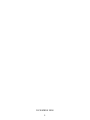 2
2
-
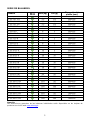 3
3
-
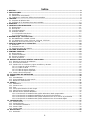 4
4
-
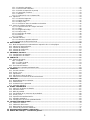 5
5
-
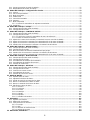 6
6
-
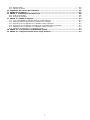 7
7
-
 8
8
-
 9
9
-
 10
10
-
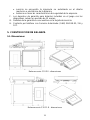 11
11
-
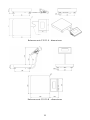 12
12
-
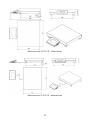 13
13
-
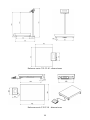 14
14
-
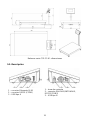 15
15
-
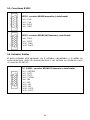 16
16
-
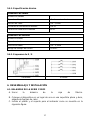 17
17
-
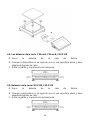 18
18
-
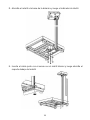 19
19
-
 20
20
-
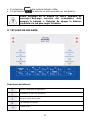 21
21
-
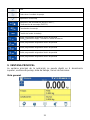 22
22
-
 23
23
-
 24
24
-
 25
25
-
 26
26
-
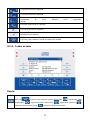 27
27
-
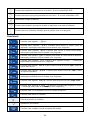 28
28
-
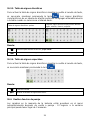 29
29
-
 30
30
-
 31
31
-
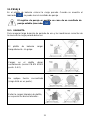 32
32
-
 33
33
-
 34
34
-
 35
35
-
 36
36
-
 37
37
-
 38
38
-
 39
39
-
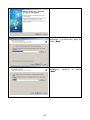 40
40
-
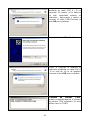 41
41
-
 42
42
-
 43
43
-
 44
44
-
 45
45
-
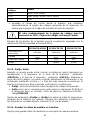 46
46
-
 47
47
-
 48
48
-
 49
49
-
 50
50
-
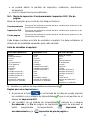 51
51
-
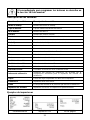 52
52
-
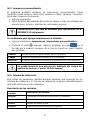 53
53
-
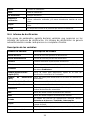 54
54
-
 55
55
-
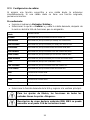 56
56
-
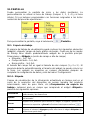 57
57
-
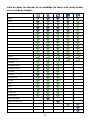 58
58
-
 59
59
-
 60
60
-
 61
61
-
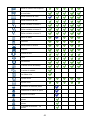 62
62
-
 63
63
-
 64
64
-
 65
65
-
 66
66
-
 67
67
-
 68
68
-
 69
69
-
 70
70
-
 71
71
-
 72
72
-
 73
73
-
 74
74
-
 75
75
-
 76
76
-
 77
77
-
 78
78
-
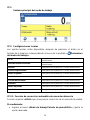 79
79
-
 80
80
-
 81
81
-
 82
82
-
 83
83
-
 84
84
-
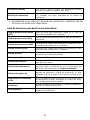 85
85
-
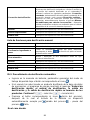 86
86
-
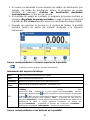 87
87
-
 88
88
-
 89
89
-
 90
90
-
 91
91
-
 92
92
-
 93
93
-
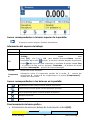 94
94
-
 95
95
-
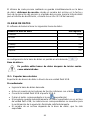 96
96
-
 97
97
-
 98
98
-
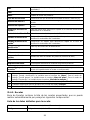 99
99
-
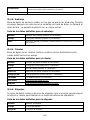 100
100
-
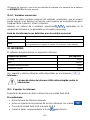 101
101
-
 102
102
-
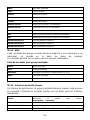 103
103
-
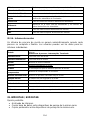 104
104
-
 105
105
-
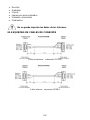 106
106
-
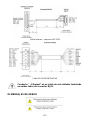 107
107
-
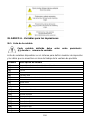 108
108
-
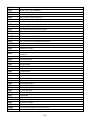 109
109
-
 110
110
-
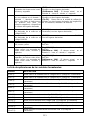 111
111
-
 112
112
-
 113
113
-
 114
114
-
 115
115
-
 116
116
RADWAG C32.150.C3.M Manual de usuario
- Tipo
- Manual de usuario
- Este manual también es adecuado para
Artículos relacionados
-
RADWAG HX7.6.H3 Manual de usuario
-
RADWAG PM 25.C32.Q Manual de usuario
-
RADWAG PM 60.1.4Y Manual de usuario
-
RADWAG PUE 7.1.150.1.HRP Manual de usuario
-
RADWAG HY10.62.HRP.H.M2.1 Manual de usuario
-
RADWAG HX7.6.H3 Manual de usuario
-
RADWAG PS 2100.X2.M Manual de usuario
-
RADWAG PUE 7.1.150.1.HRP Manual de usuario
-
RADWAG WLC 12/F1/K Manual de usuario
-
RADWAG C315.30/60.C2.M Manual de usuario